Unity 6 - 6000.0.32f1 Visual Effect Graph - 17.0.3
URP_VFX_Learning_Templates
https://docs.unity3d.com/Packages/com.unity.visualeffectgraph@17.0/manual/index.html
1. Context&Flow
컨텍스트 및 데이터 흐름
VFX Graph에서 데이터 흐름이 어떻게 구성되는지 설명하고, 자주 사용되는 컨텍스트 블록을 개요로 제공
Covered Aspects:
- Data Flow (데이터 흐름)
- Context Block (컨텍스트 블록)
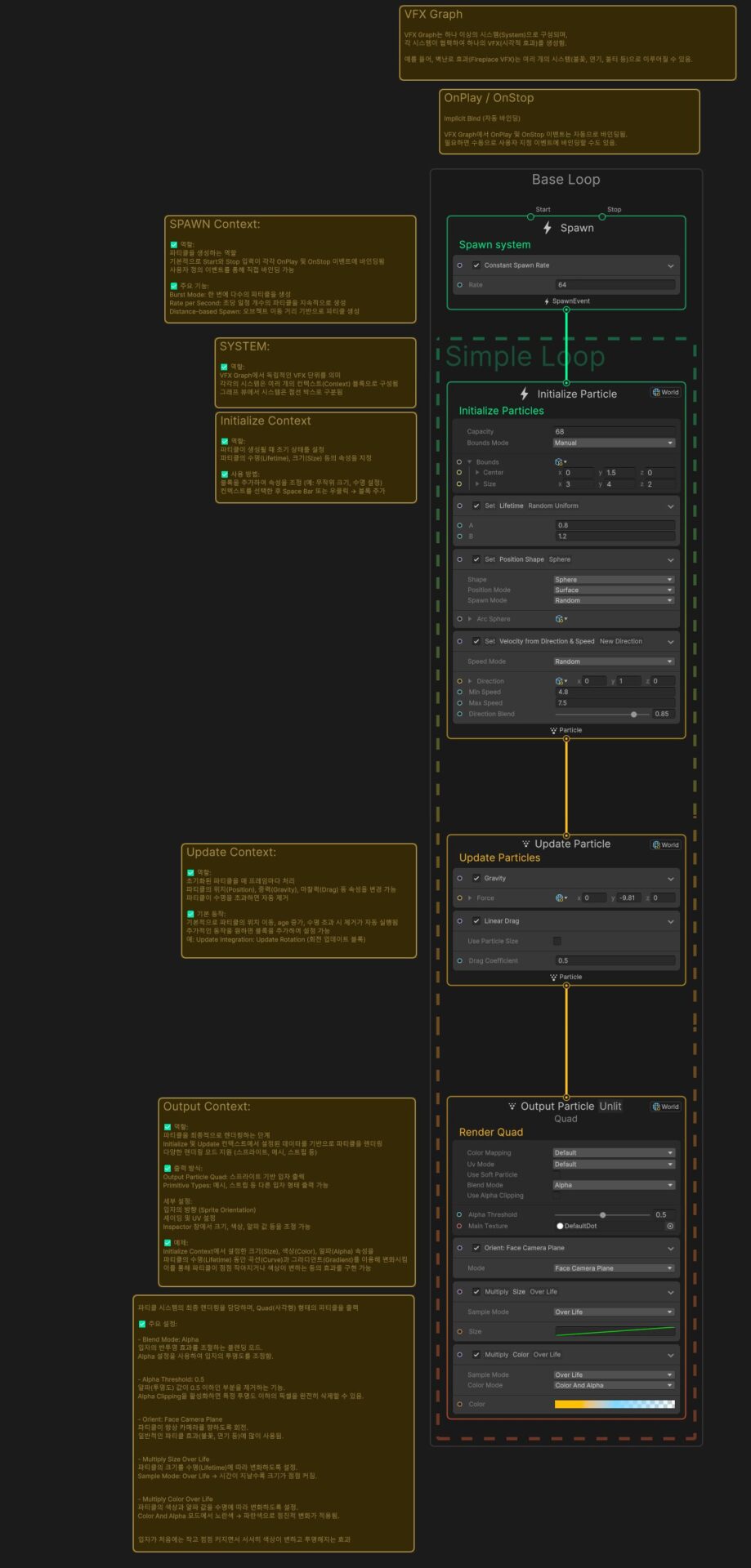
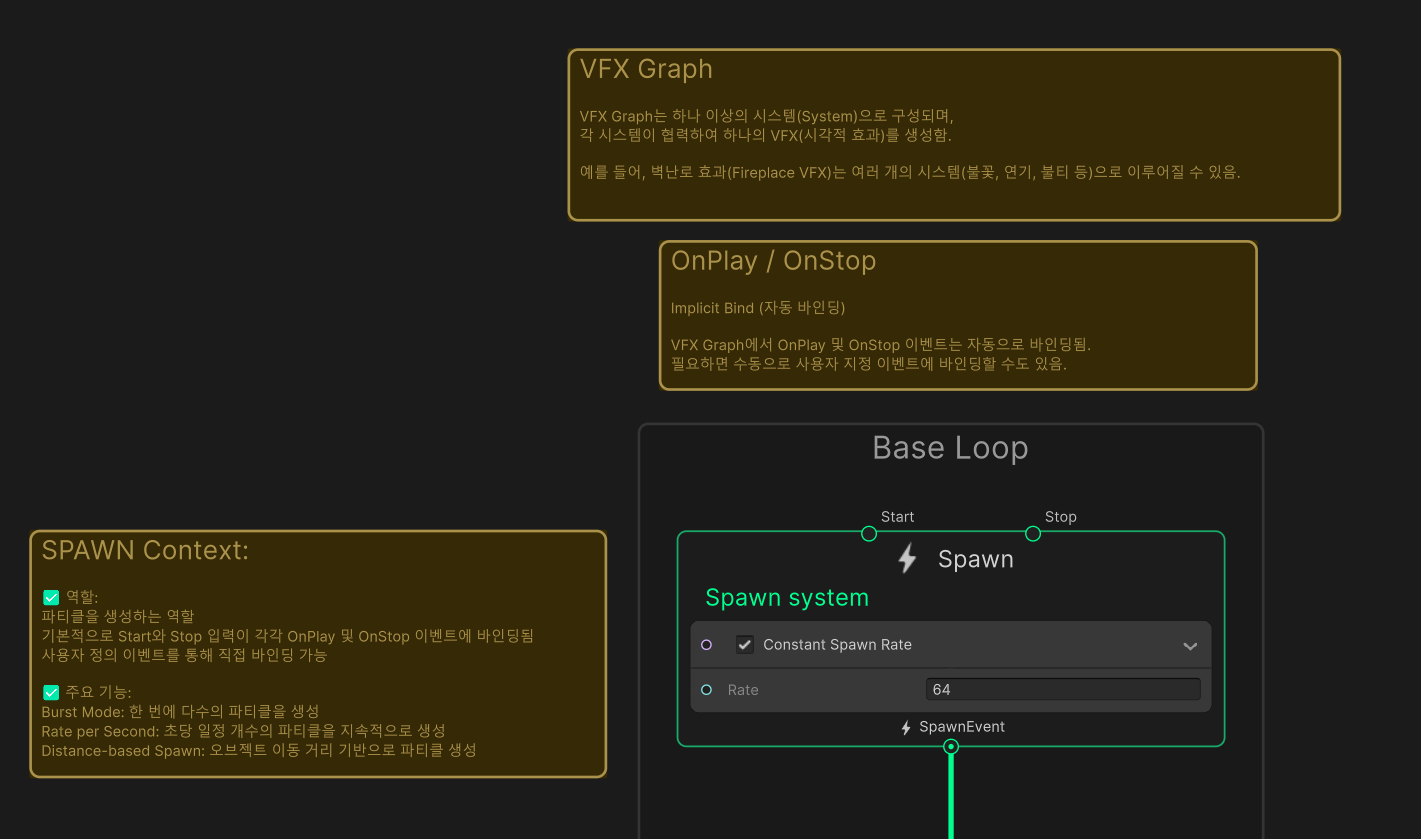
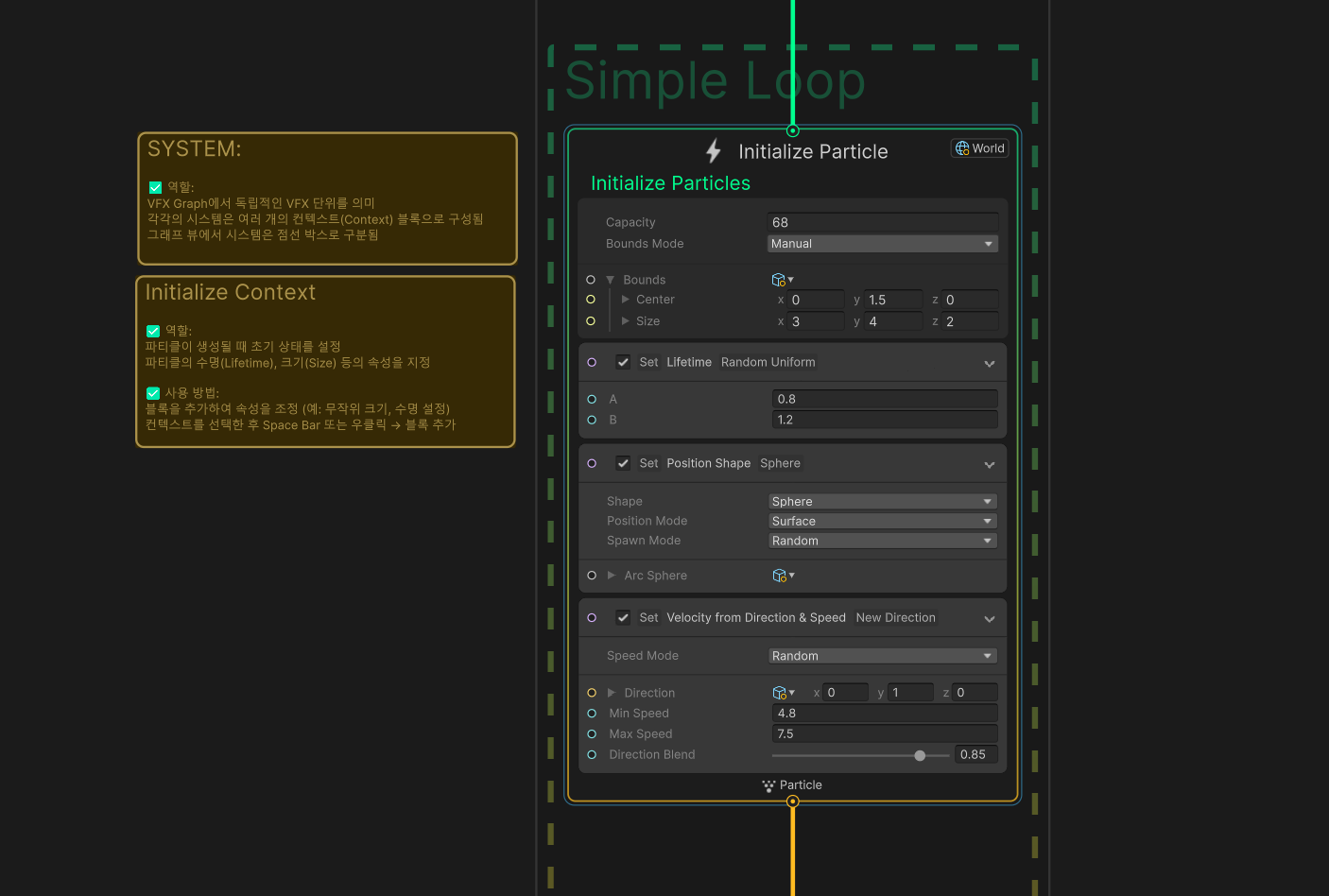
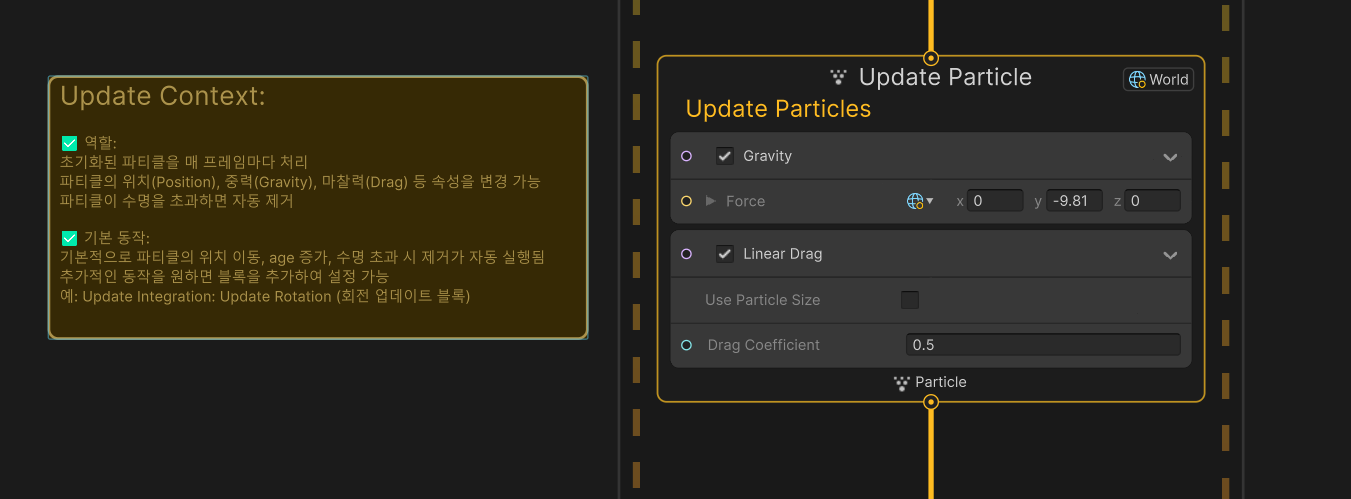
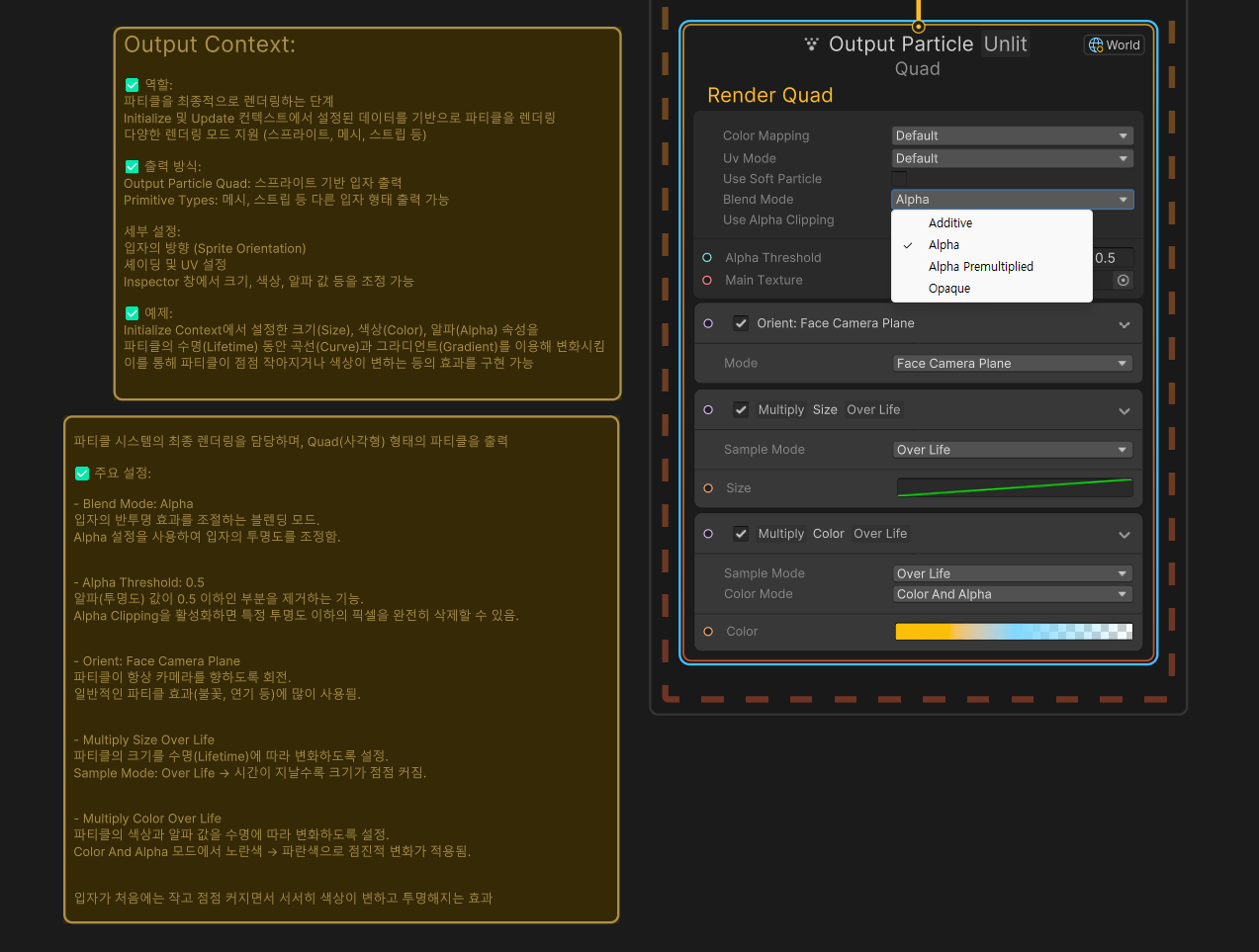
2. Spawn Context
이 VFX는 스폰 컨텍스트(Spawn Context) 와 관련된 정보를 제공하기 위한 것입니다.
스폰 컨텍스트란 무엇이며, Inspector에서 어떤 옵션을 설정할 수 있는지, 그리고 추가적으로 다음과 같은 정보를 포함합니다:
- 스폰 이벤트 속성(Spawn Event Attributes)이란 무엇인가?
- 스폰 이벤트 속성을 어떻게 설정하는가?
- 스폰 상태 연산자(Spawn State Operator)란 무엇인가?
Covered Aspects:
• Spawn Context
• Spawn Event Attributes
• Spawn State
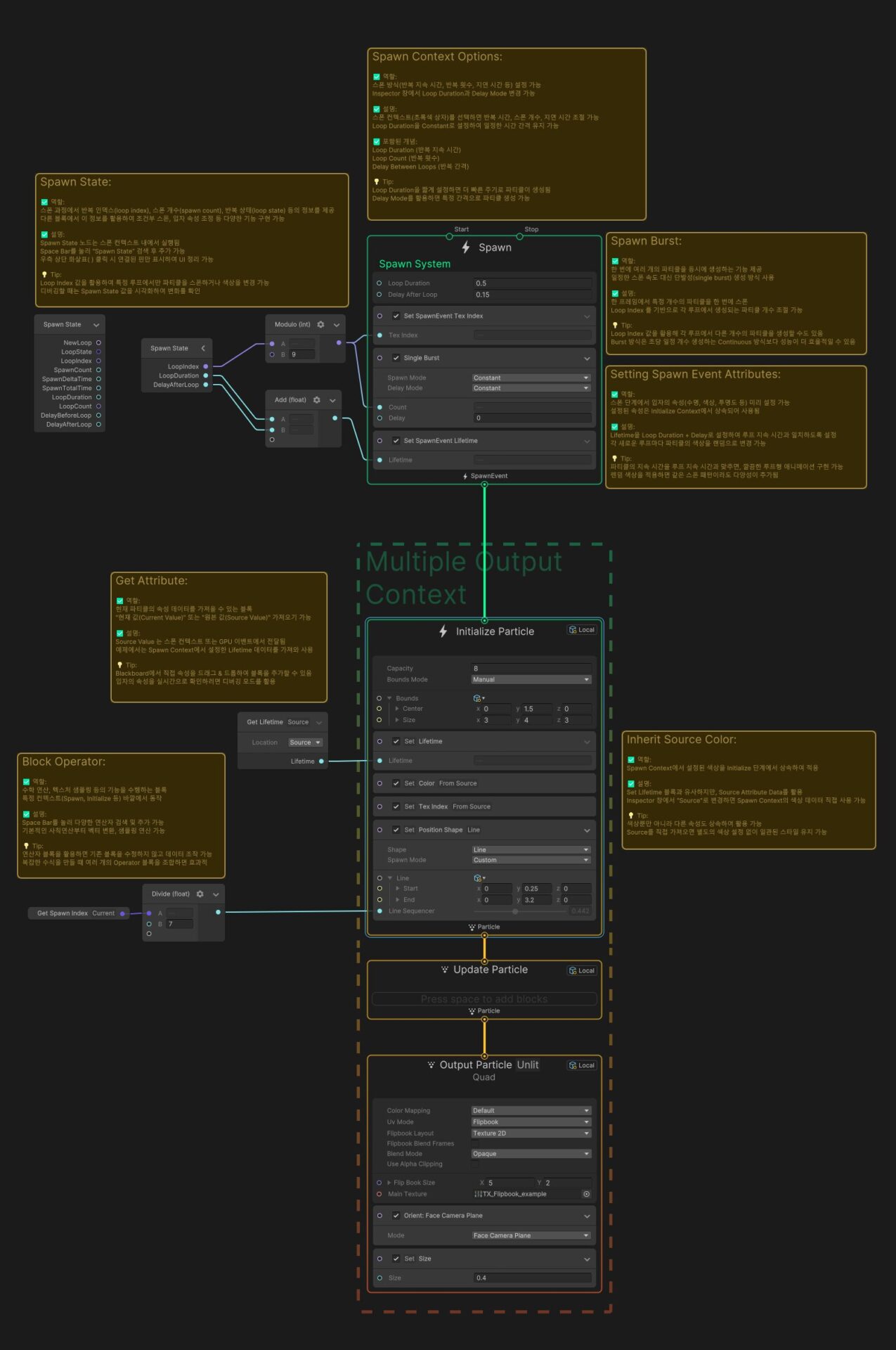
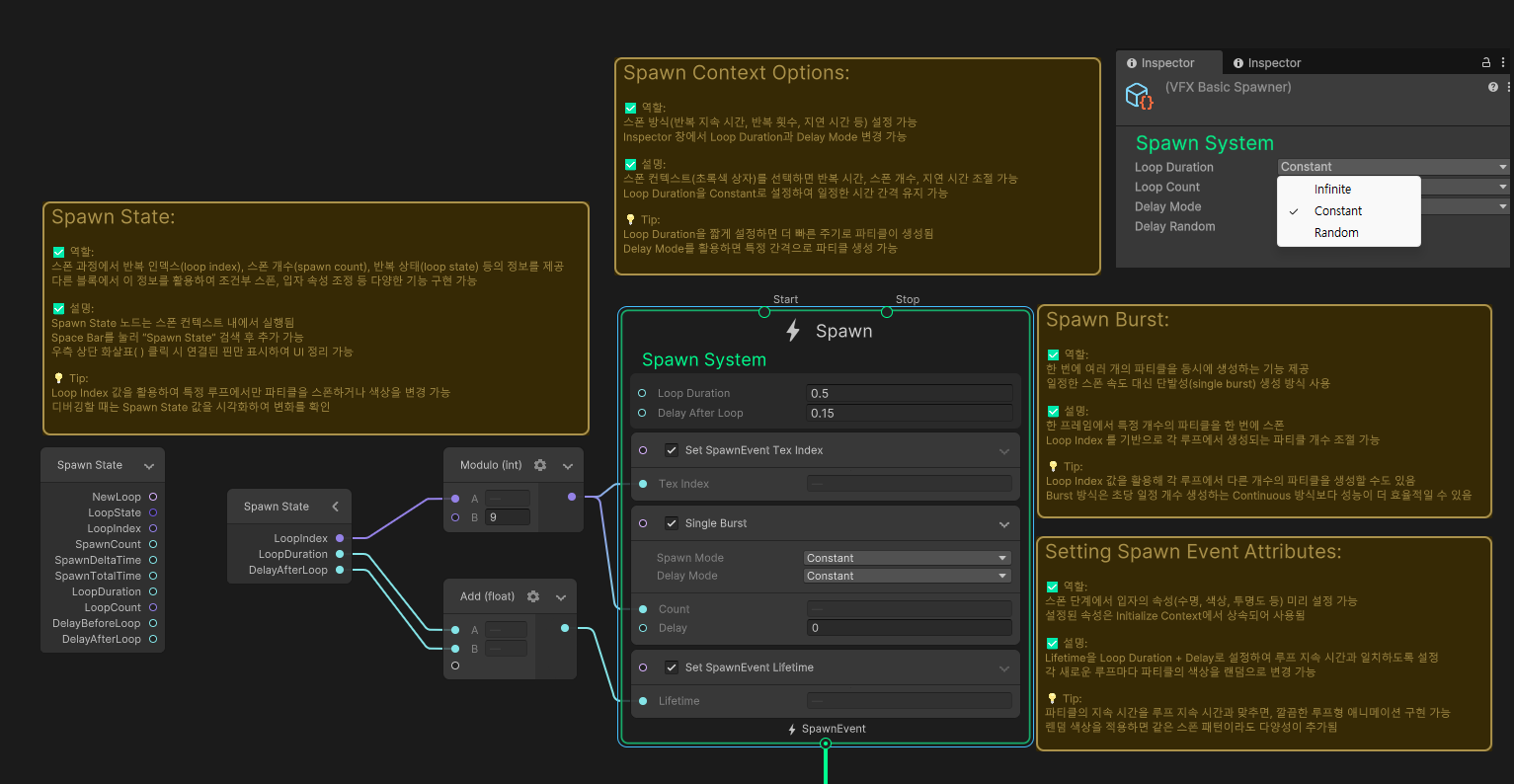
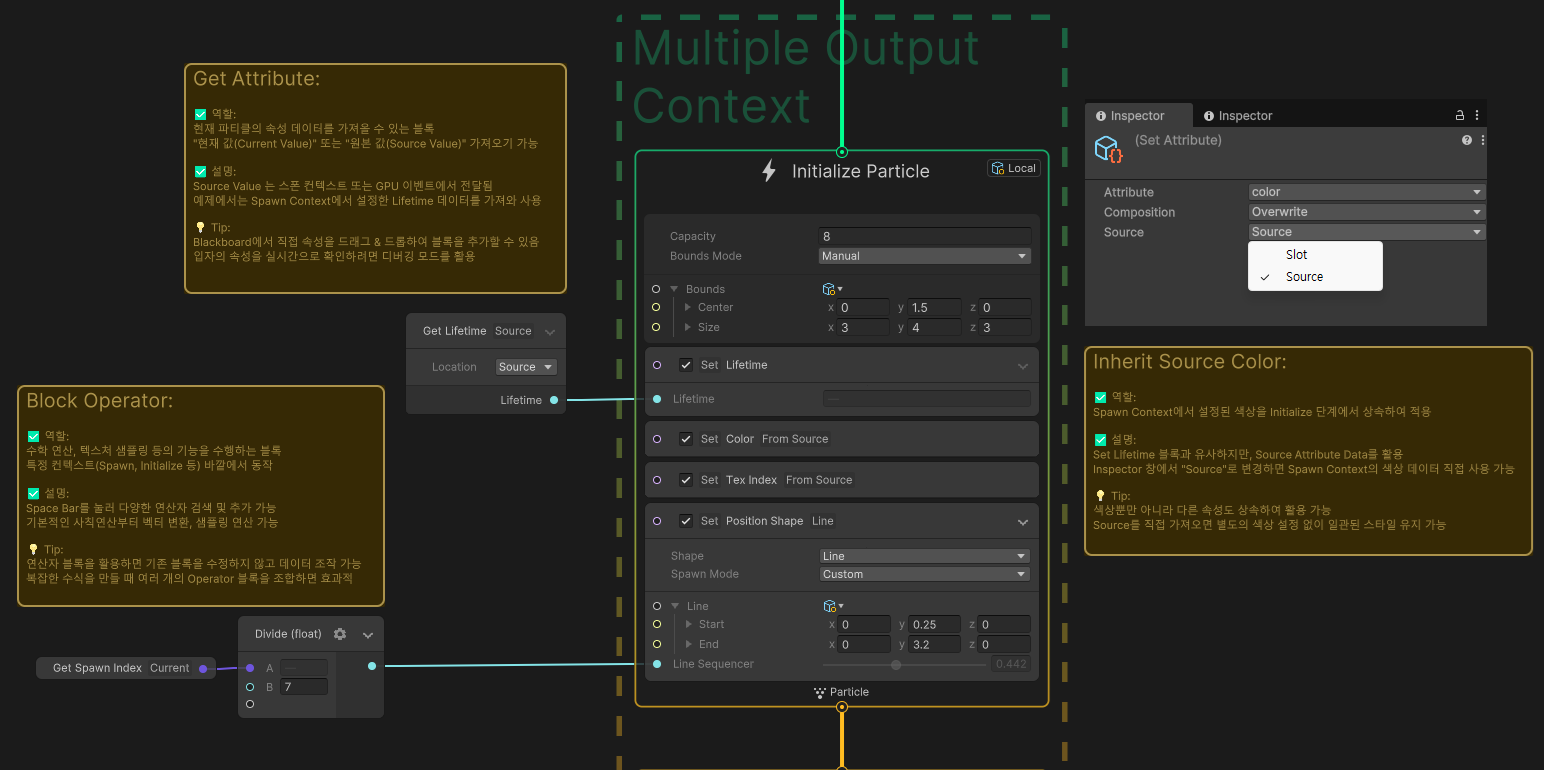
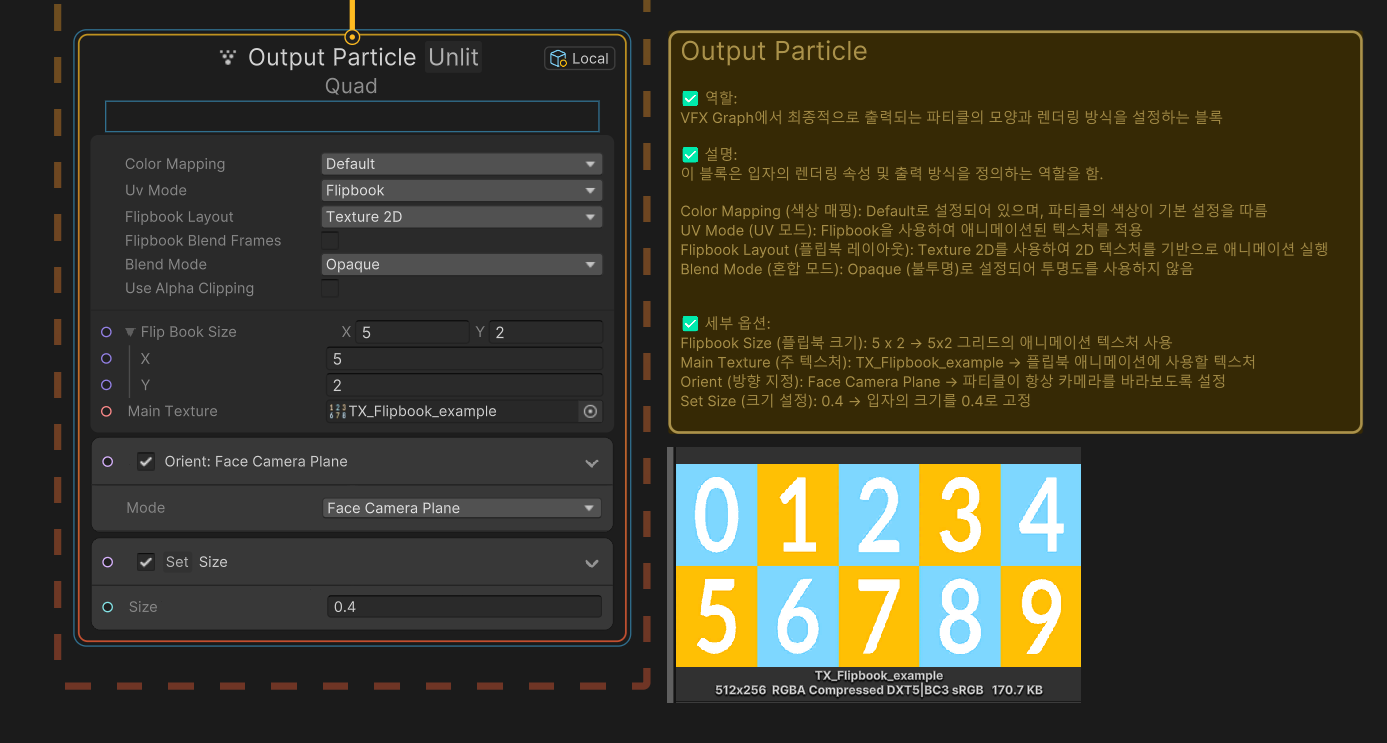
3. Capacity Count
Capacity Count는 시스템의 파티클 메모리 할당(Memory allocation)에 사용됩니다.
이 값을 증가시키면 할당되는 메모리 양도 증가합니다.
이 용량은 최대 활성 입자 수(Max active particles) 로 볼 수 있습니다.
최대 살아있는 파티클 수에 최대한 가깝게 이 값을 설정하는 것이 좋은 방법입니다.
이 VFX는 Capacity가 무엇인지, 그리고 VFX Control을 사용하여 Capacity를 설정하는 방법을 설명합니다.
Covered Aspects:
• Capacity
• Memory allocation
• VFX Control
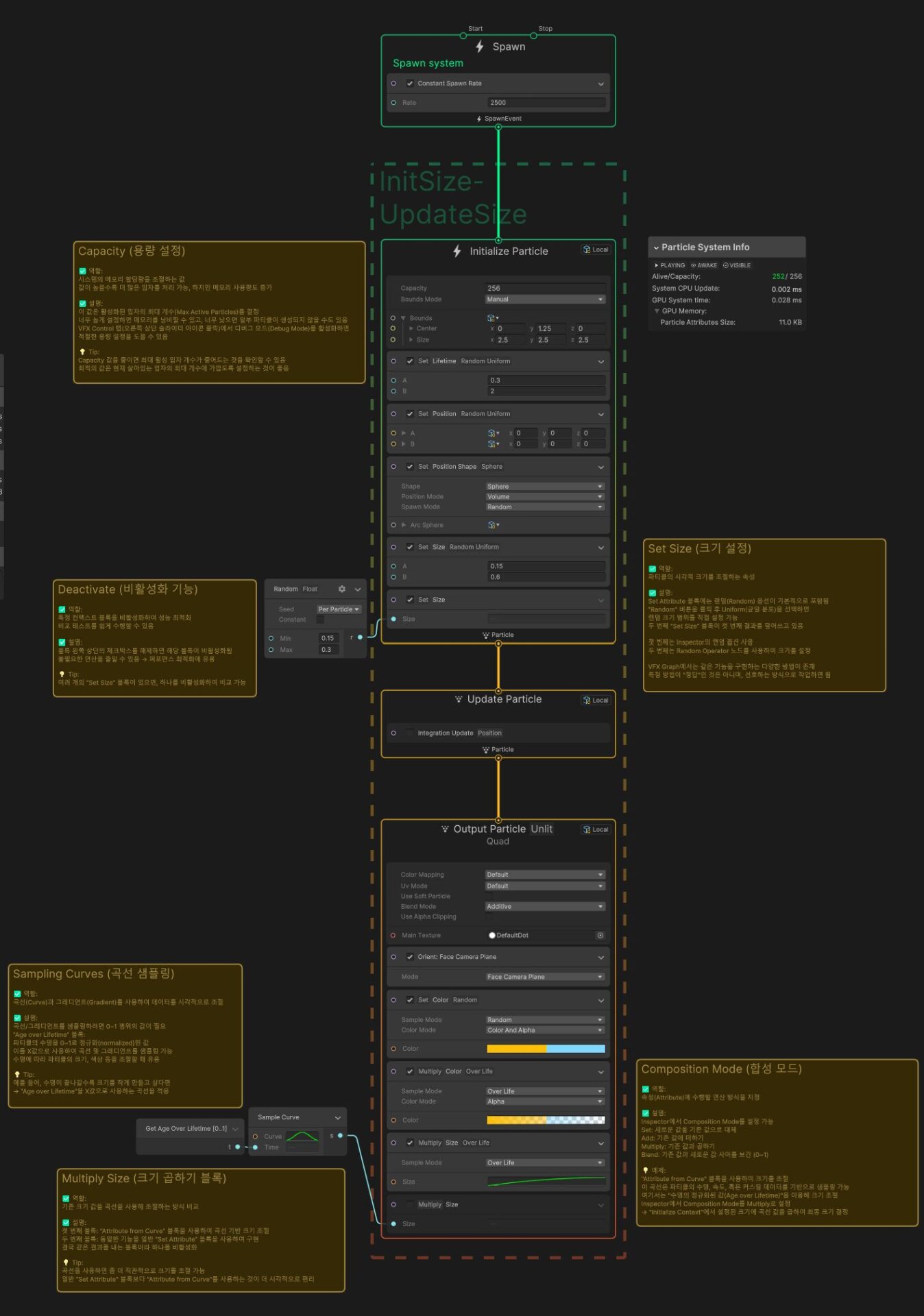
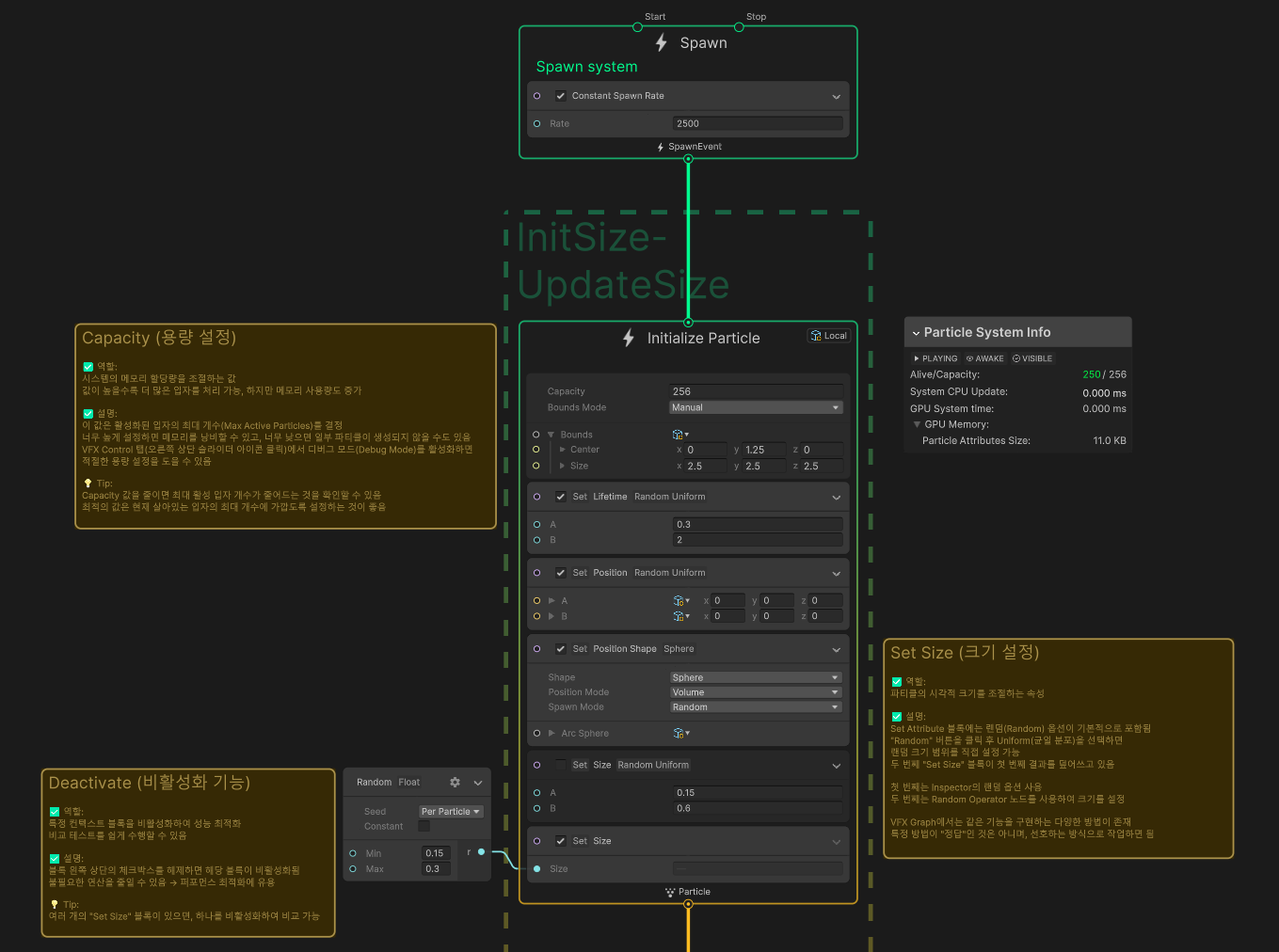
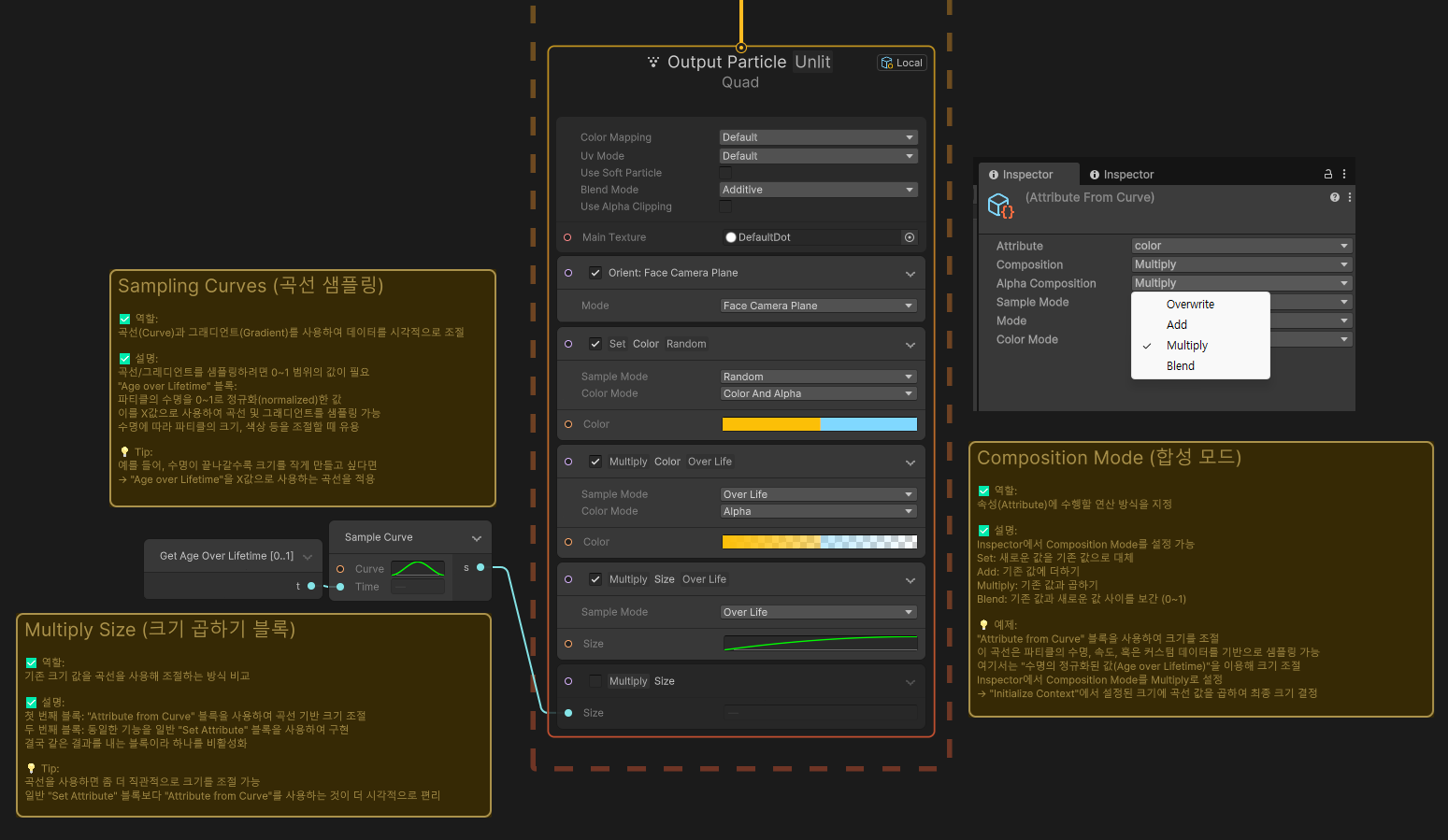
4. Multiple Outputs
- 출력(Context)에서 파티클을 렌더링하는 방식을 정의.
- 하나의 파티클 시스템에서 여러 개의 출력(Renderer)을 추가하여 다양한 표현 가능.
- 예: 빌보드 쿼드, 메시, 포인트, 데칼 등을 활용해 입자를 여러 방식으로 렌더링 가능.
Covered Aspects:
- Composition Mode (속성 조합 모드)
- Output Context (출력 컨텍스트)

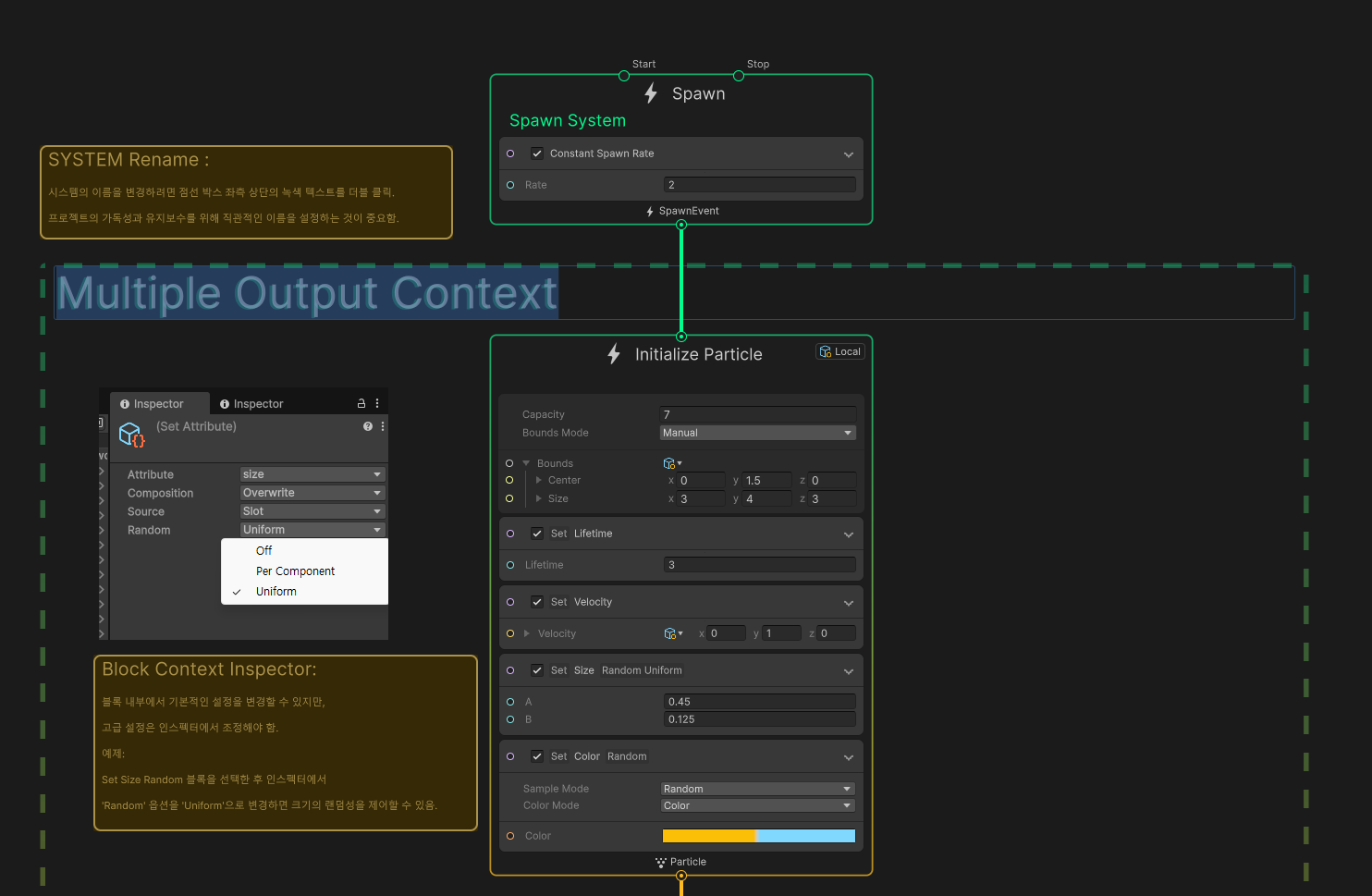
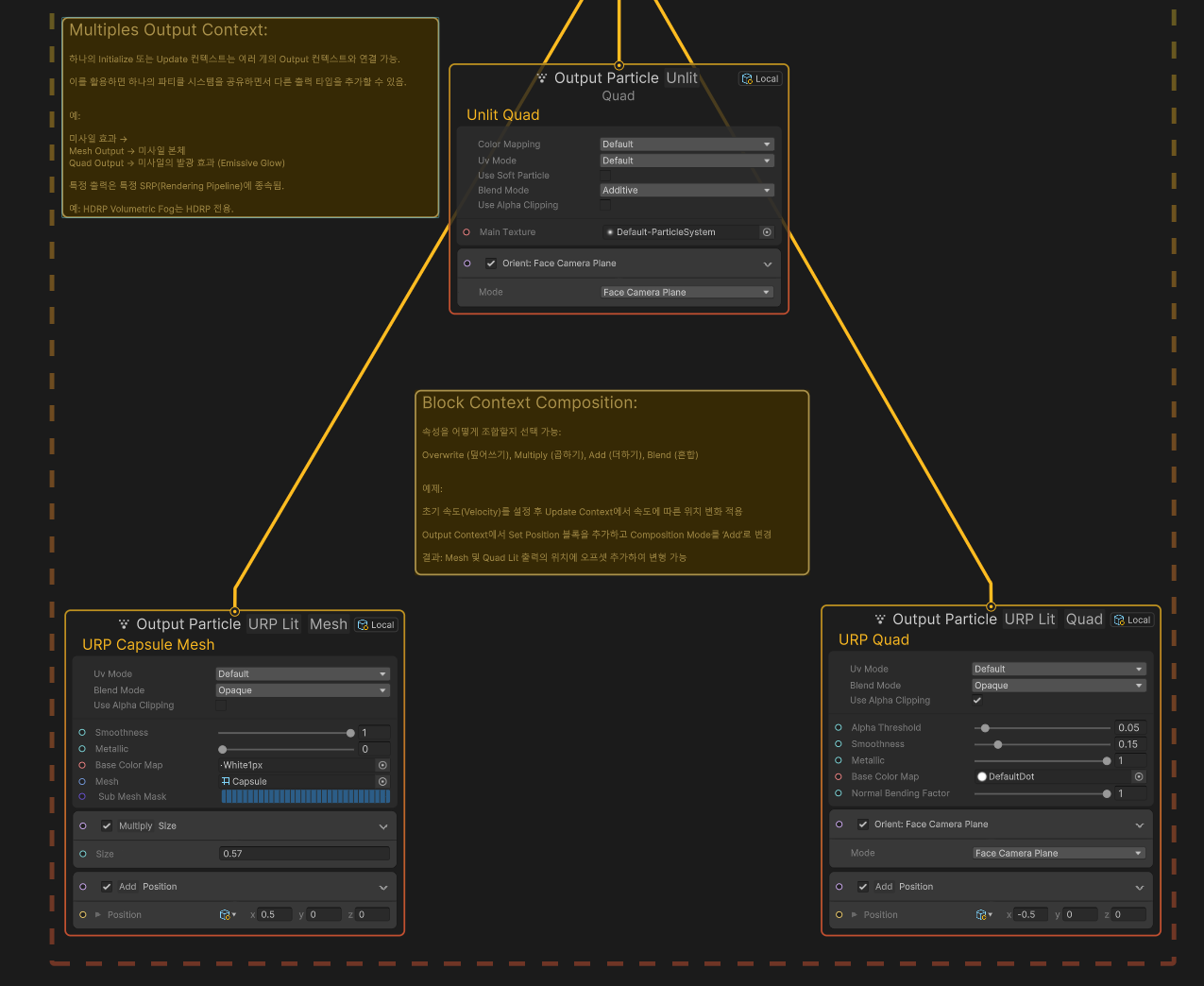
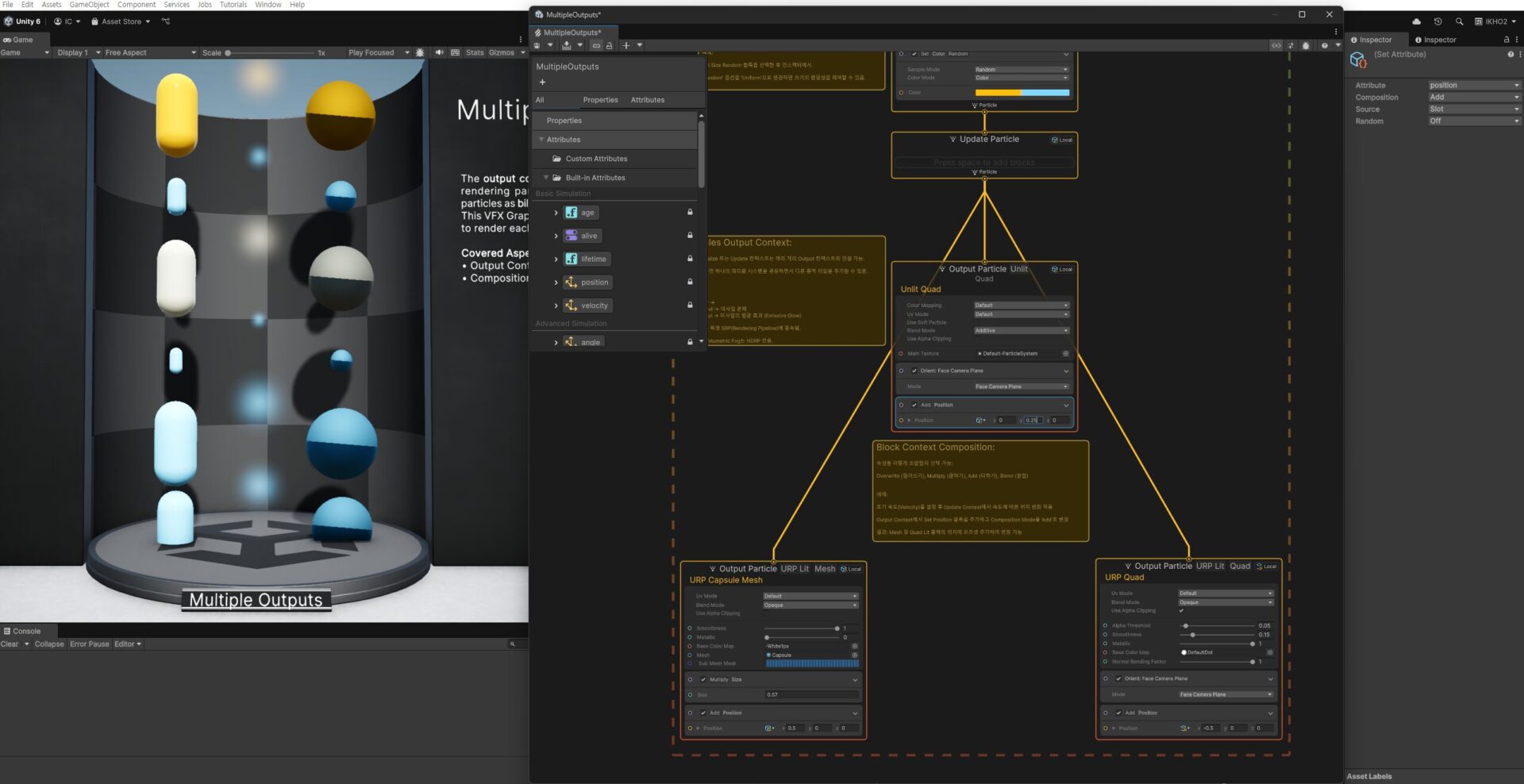
5. Bounds
- Bounds(바운딩 박스)는 VFX가 카메라의 프러스텀(FOV) 안에 있을 때만 렌더링되도록 함.
- 바운드는 수동(Manual), 기록(Recorded), 자동(Automatic)으로 설정 가능.
- 컬링(Culling)을 활용하여 불필요한 연산을 줄여 성능 최적화 가능.
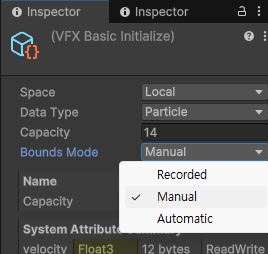
Covered Aspects:
- Bounds (바운드, 바운딩 박스 설정)
- Culling (컬링, 최적화 기법)
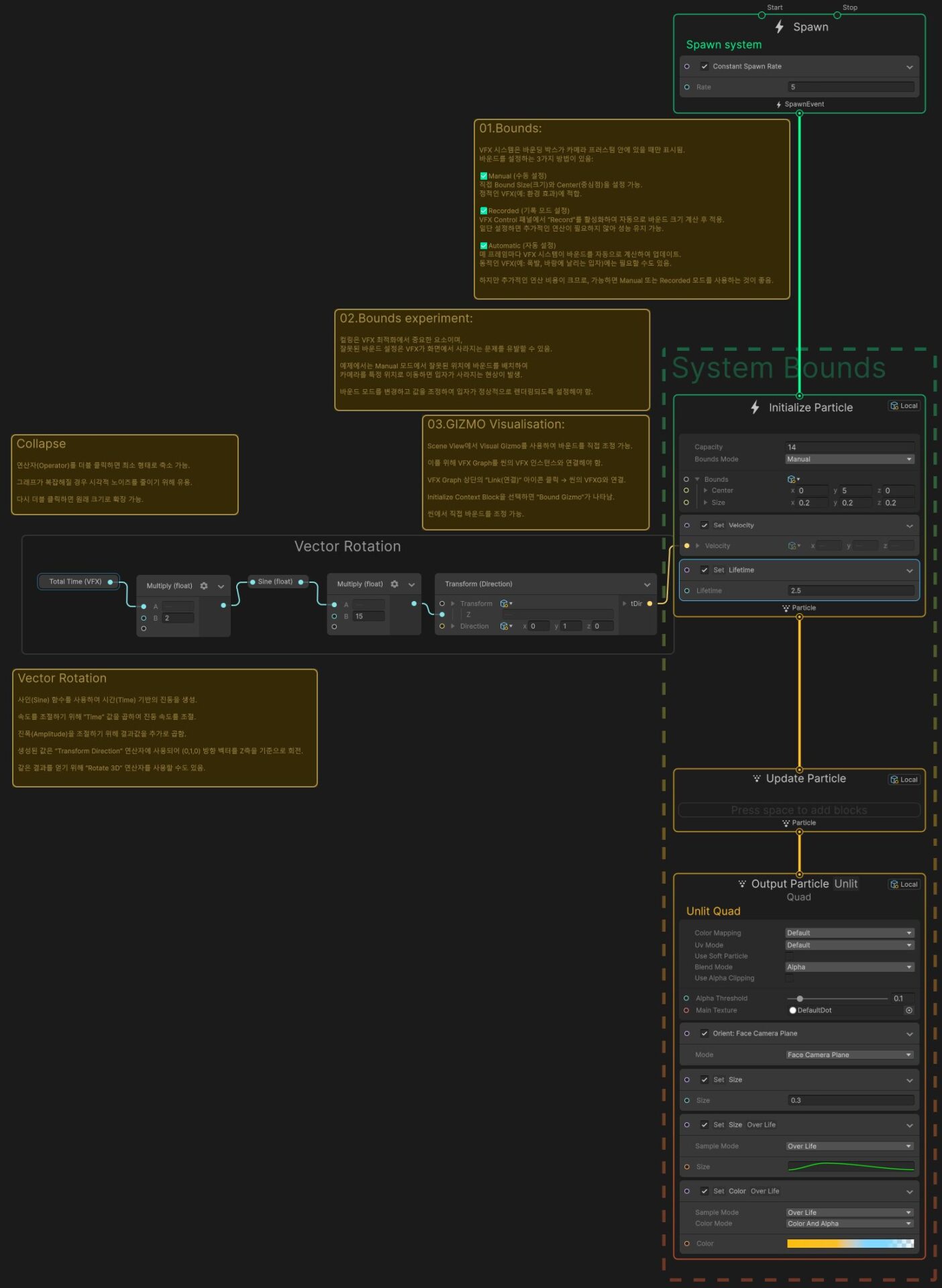
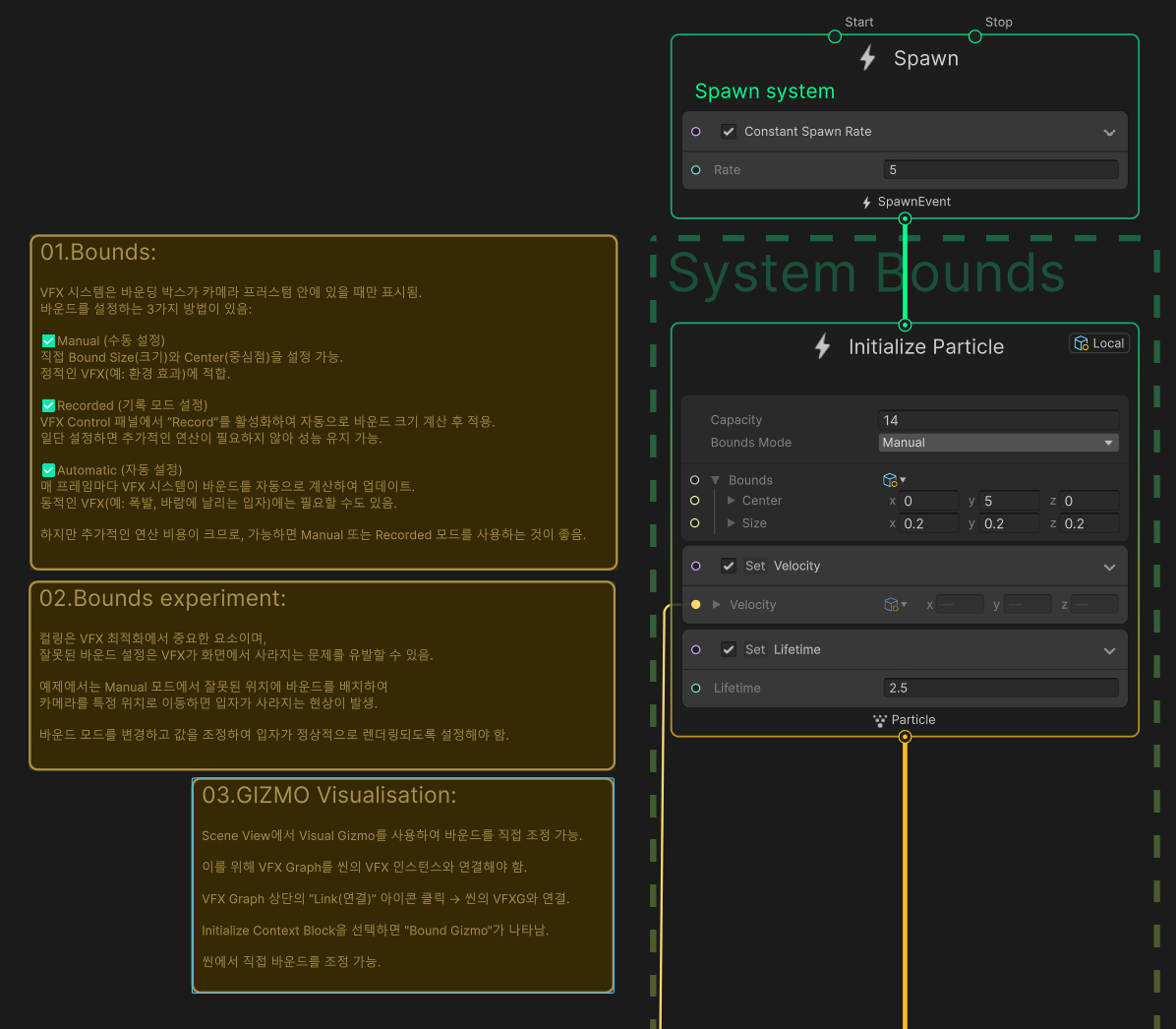
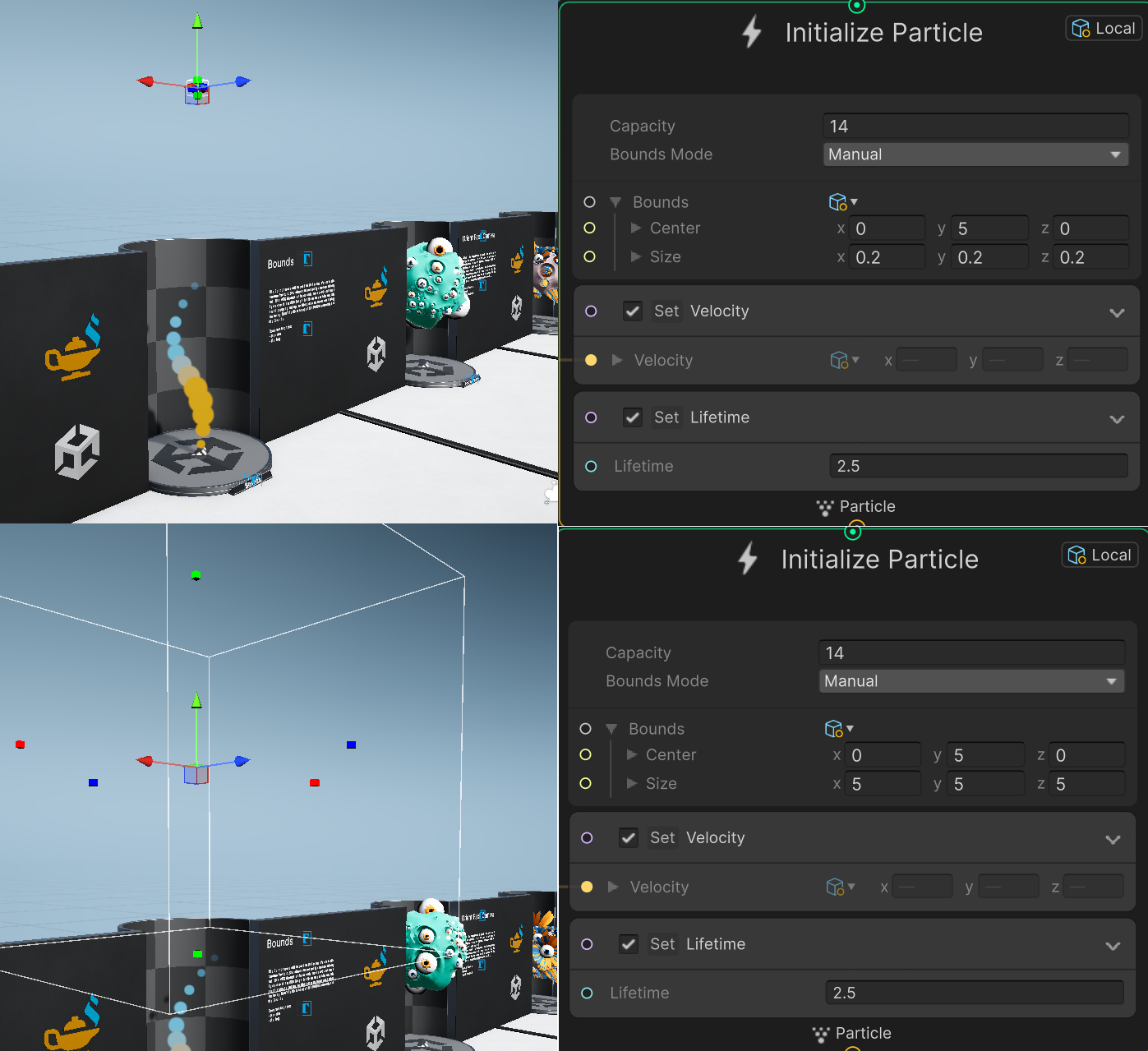
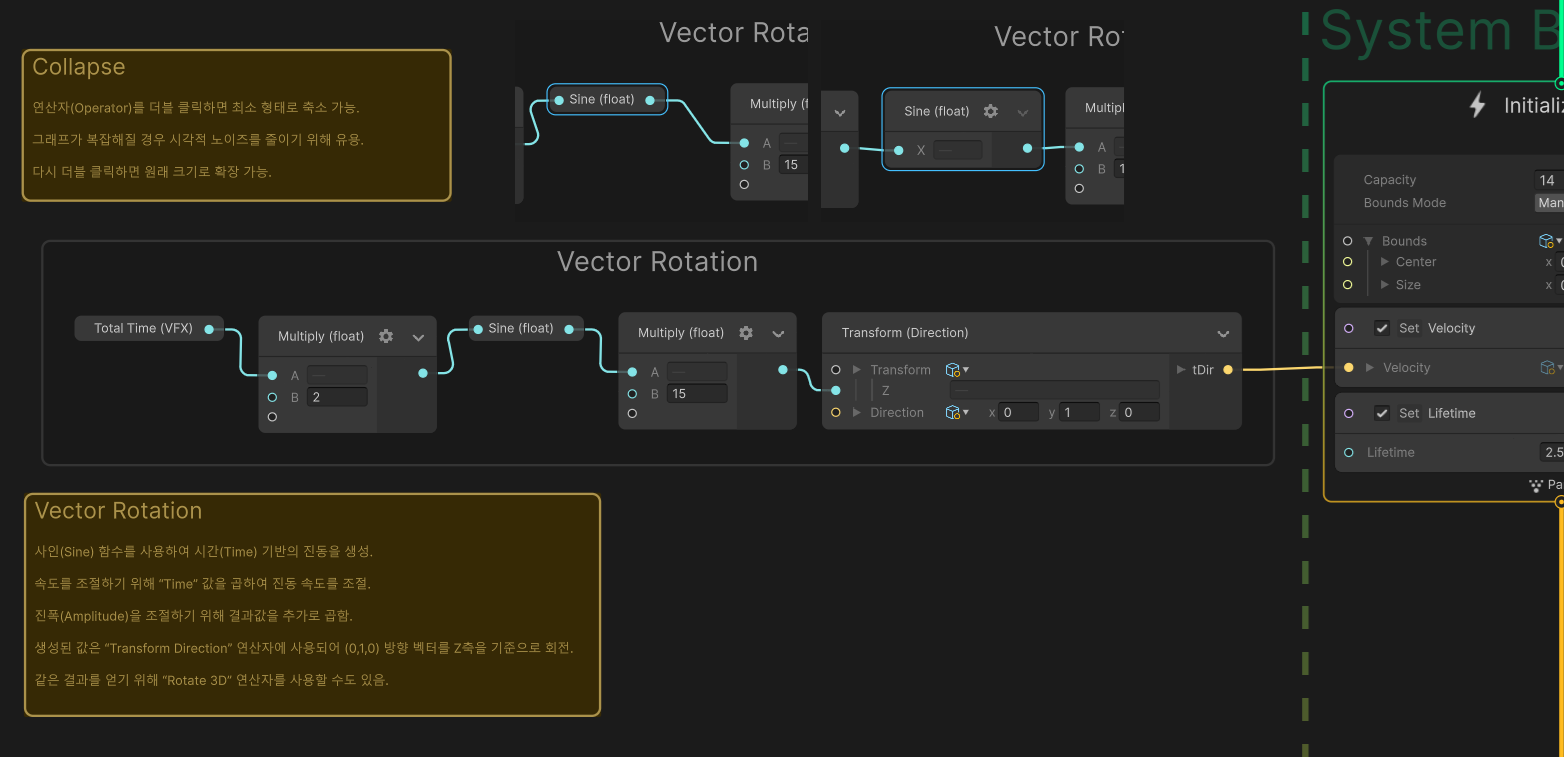
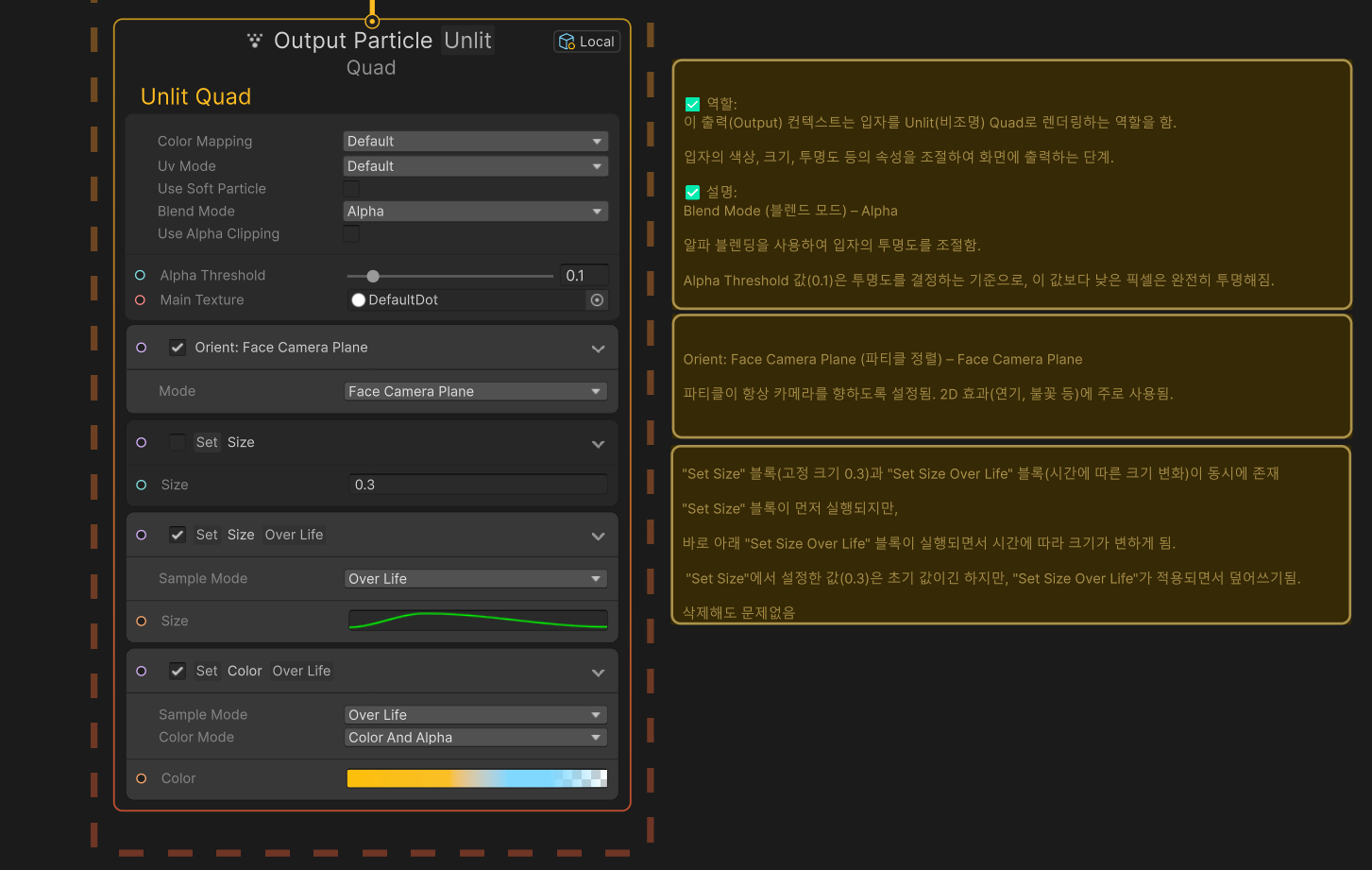
6. Orient Face Camera
출력이 쿼드(Quad), 메시(Mesh), 스트립(Strip) 등으로 설정된 경우, 우리는 종종 파티클의 기하학적 형태(Geometry)가 어떻게 배치되는지 제어해야 합니다.
파티클이 카메라를 바라보아야 할까요? 파티클의 전방(Forward) 방향과 위쪽(Up) 방향은 무엇일까요?
Orient 블록을 사용하면 다양한 모드를 통해 파티클의 방향을 쉽게 제어할 수 있습니다.
해당 예제는 “Face Camera Position” 모드를 사용하여 입자가 항상 카메라의 위치를 바라보도록 설정하였습니다.
Covered Aspects:
- Orient (정렬)
- AxisX, AxisY, AxisZ (축 설정)
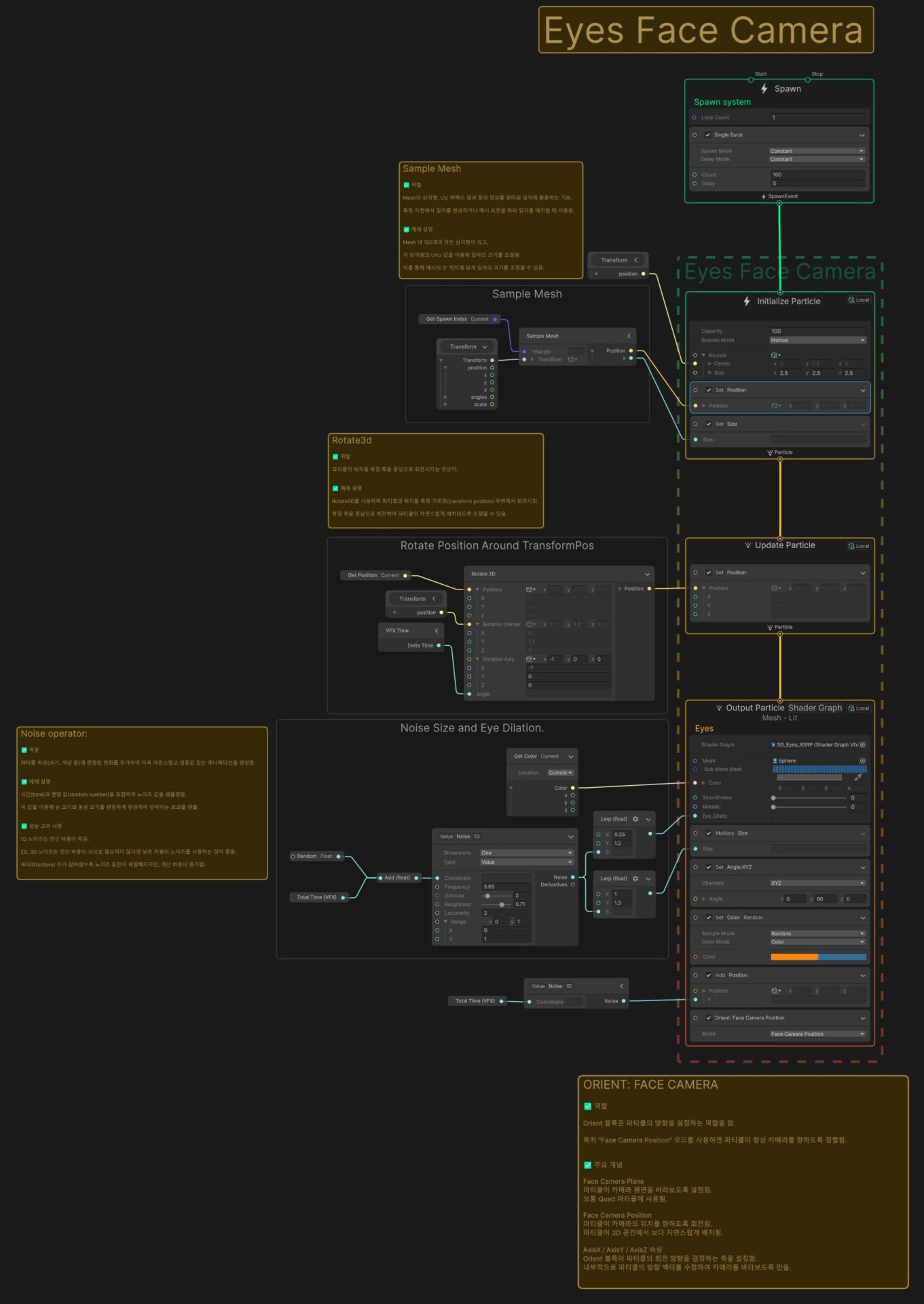
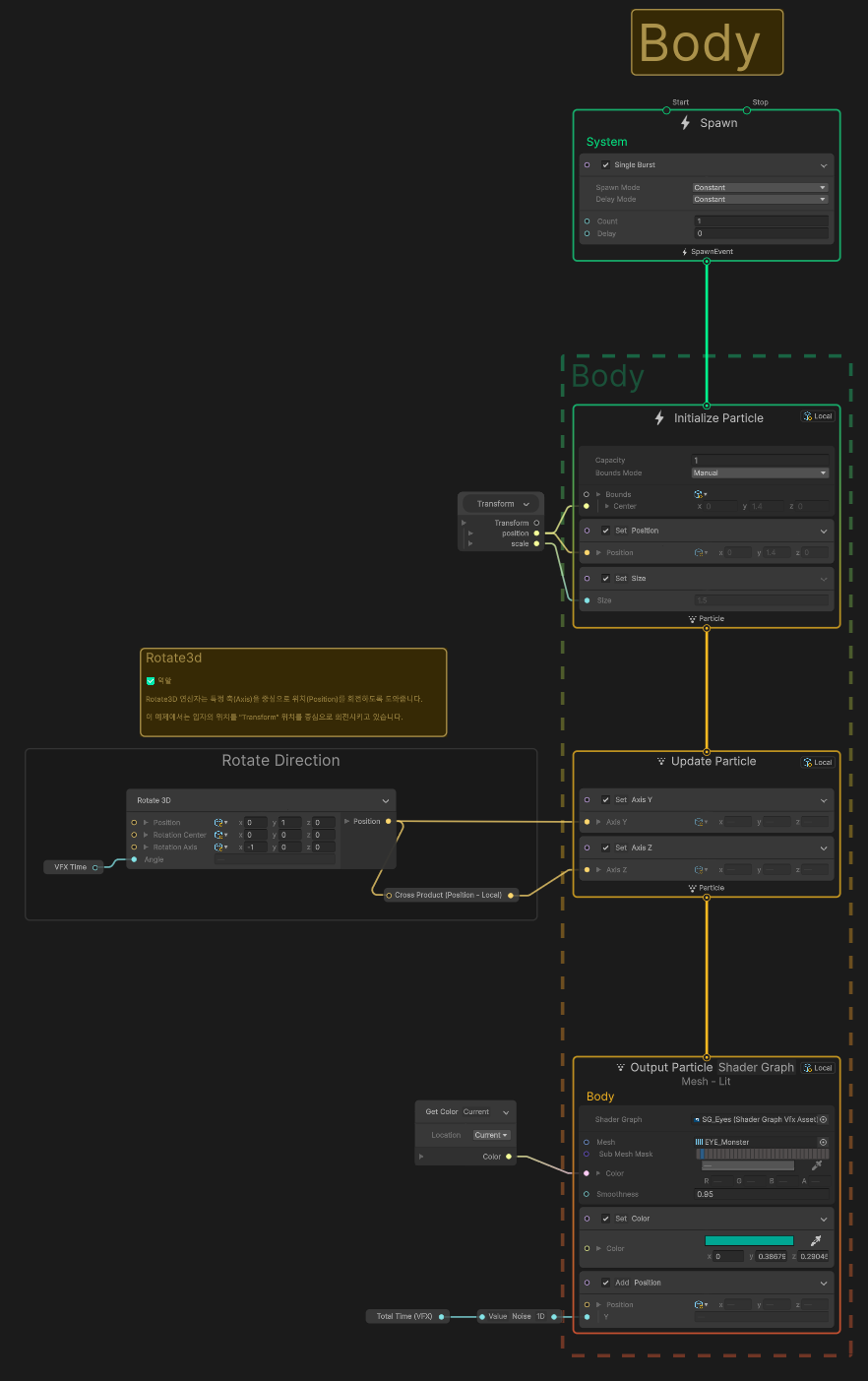
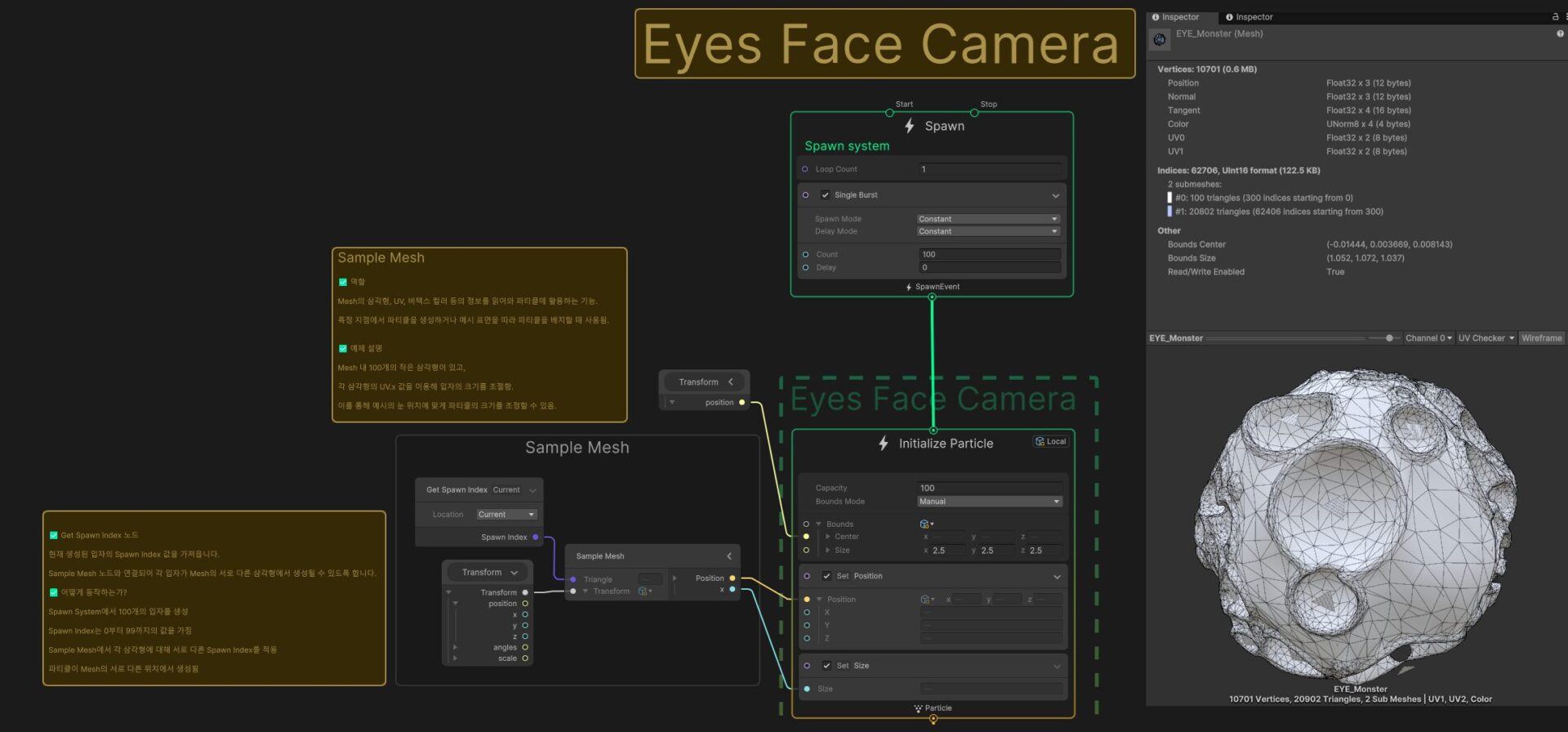
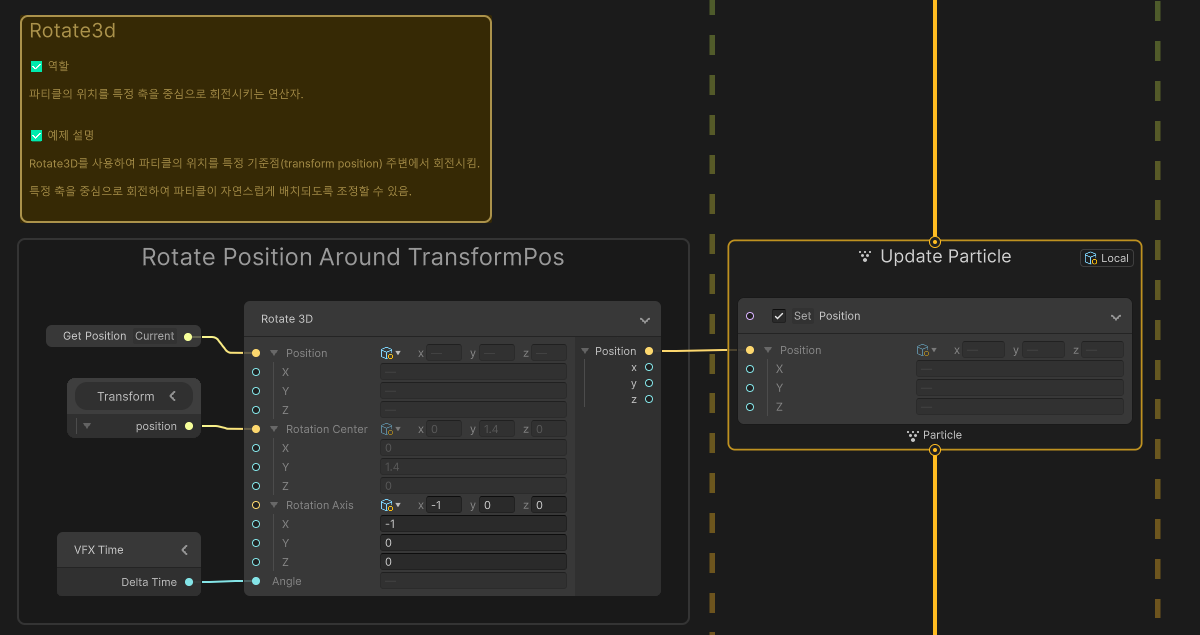
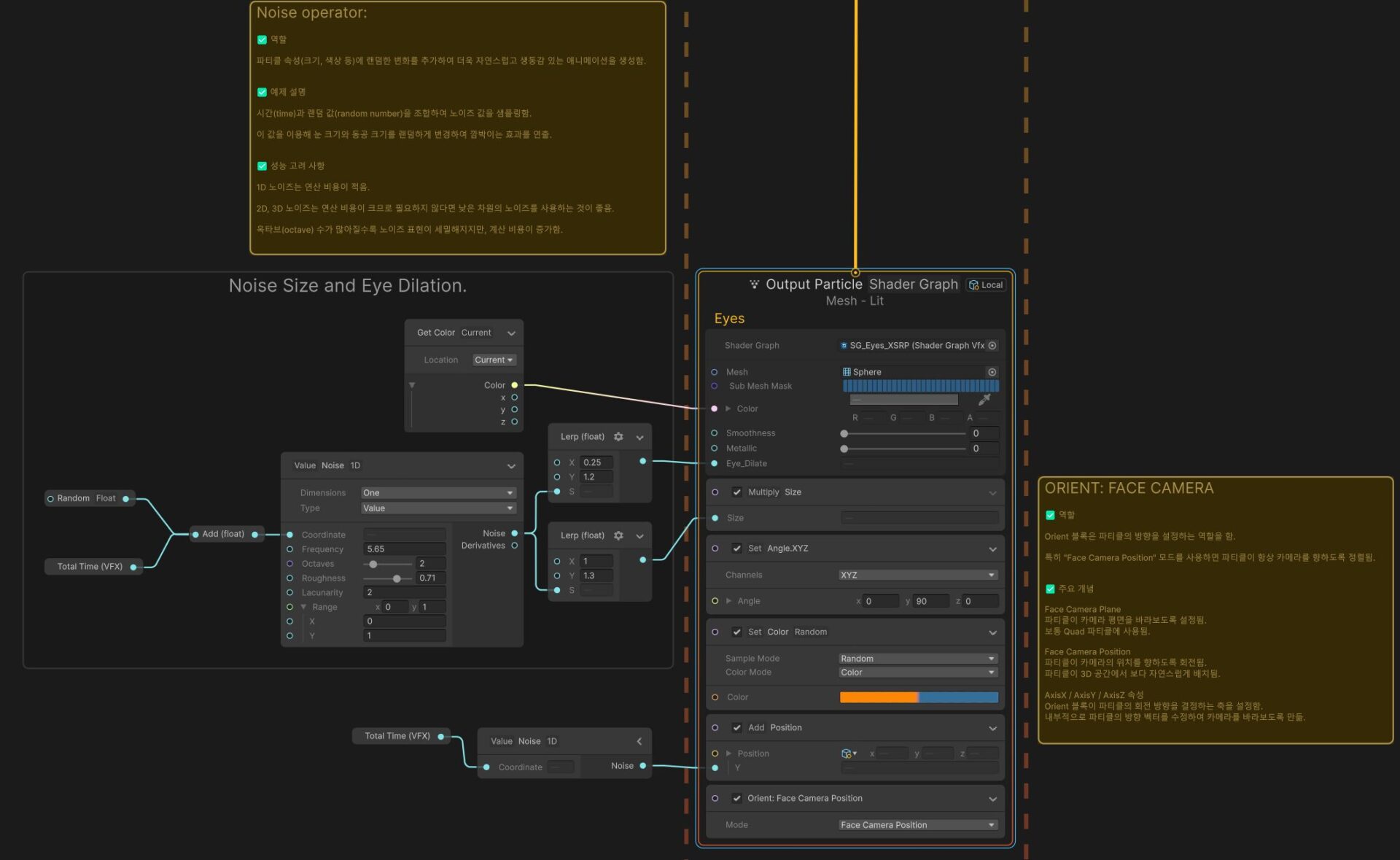
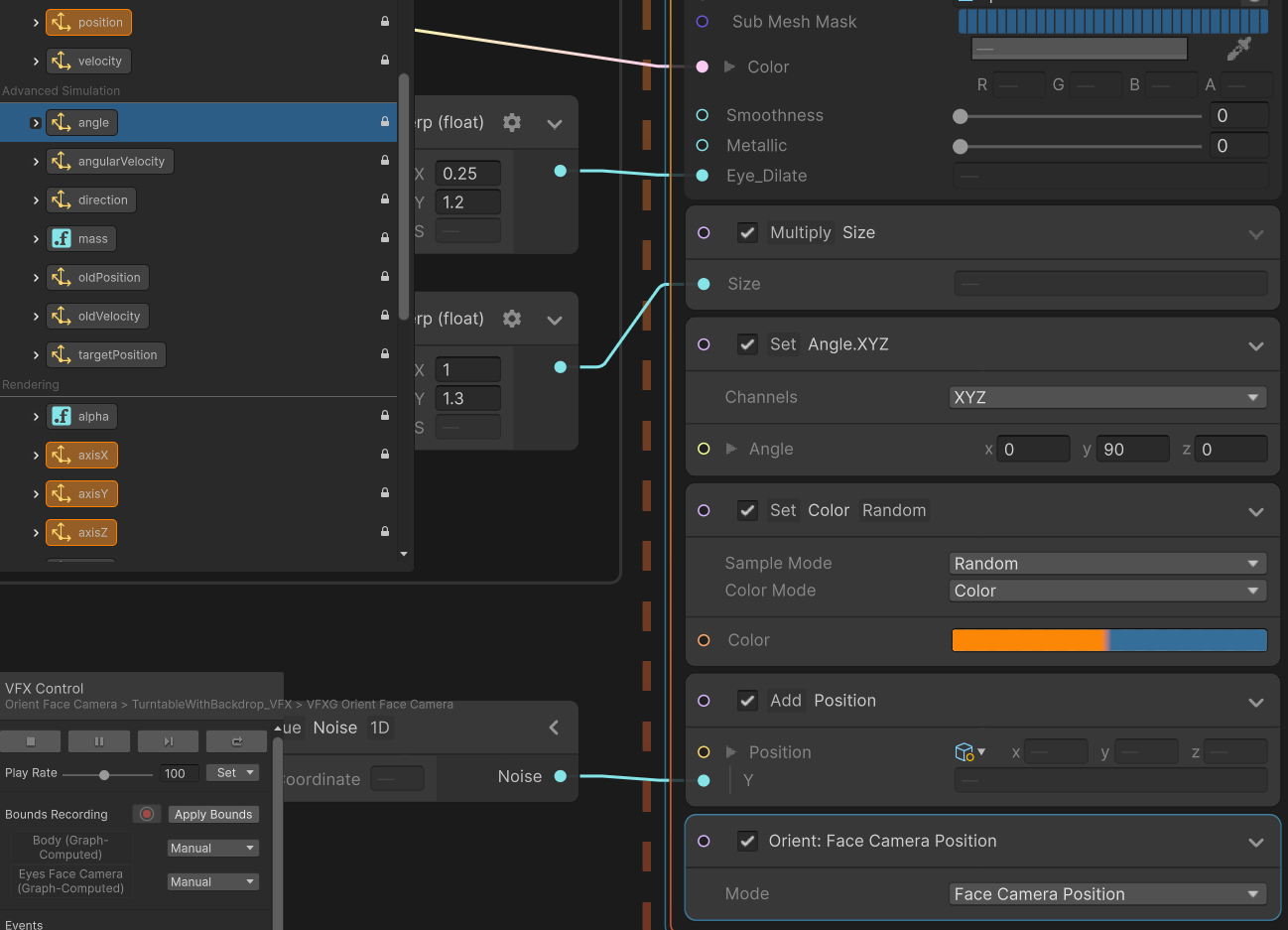
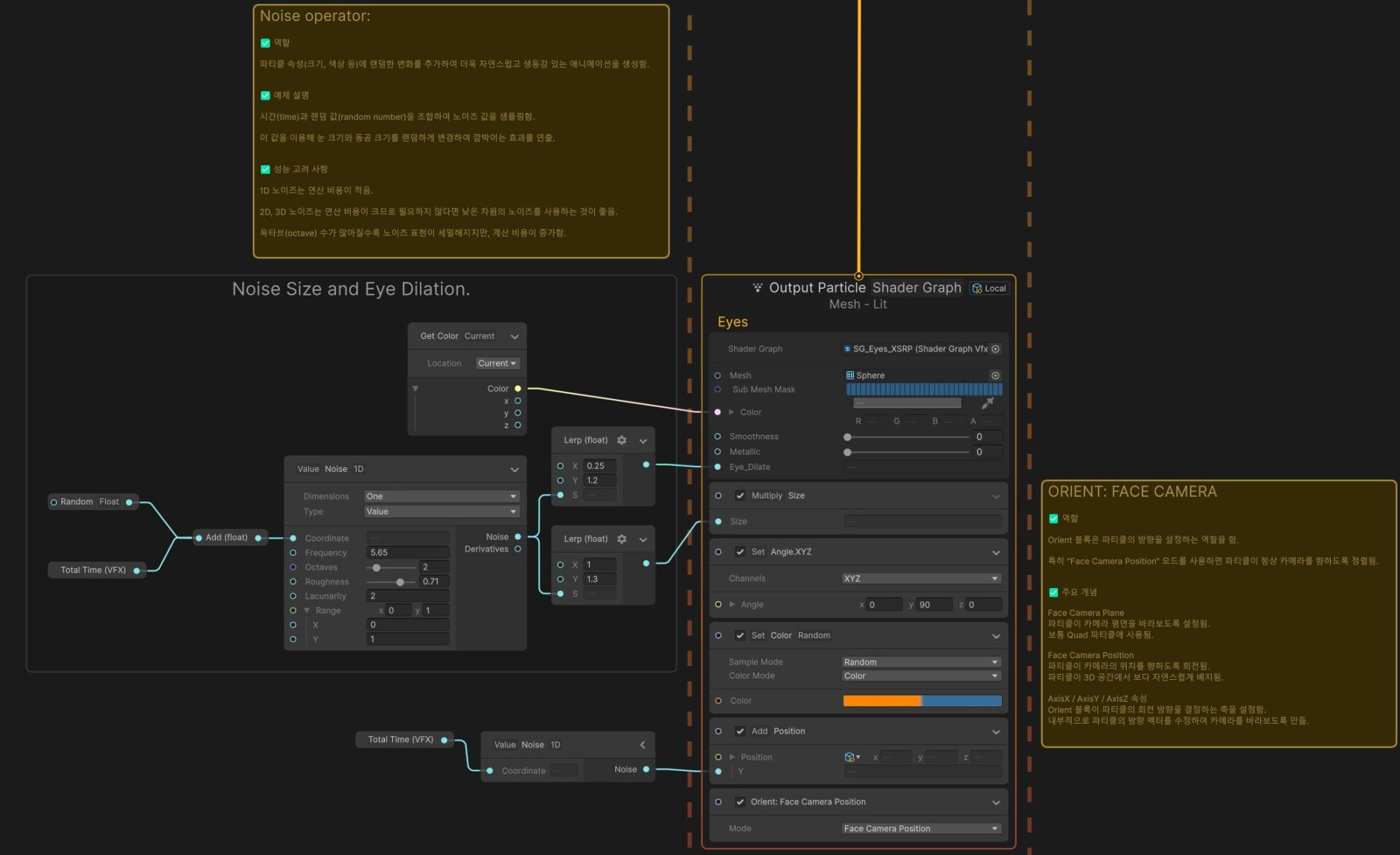
7. Orient Fixed Axis
파티클의 출력(Quads, Meshes, Strips) 방식과 관계없이, 우리는 종종 파티클이 배치될 방향을 제어하고 싶습니다.
파티클가 카메라를 향해야 할까요?
파티클의 전방(Forward) 방향과 상향(Up-Axis)은 무엇인가요?
이때 Orient(정렬) 블록을 사용하면 쉽게 파티클의 방향을 설정할 수 있습니다.
이 예제에서는 “Fixed Axis(고정 축)” 모드를 사용하는 방법을 설명합니다.
Covered Aspects:
- Orient
- AxisX AxisY AxisZ
- Custom Attribute
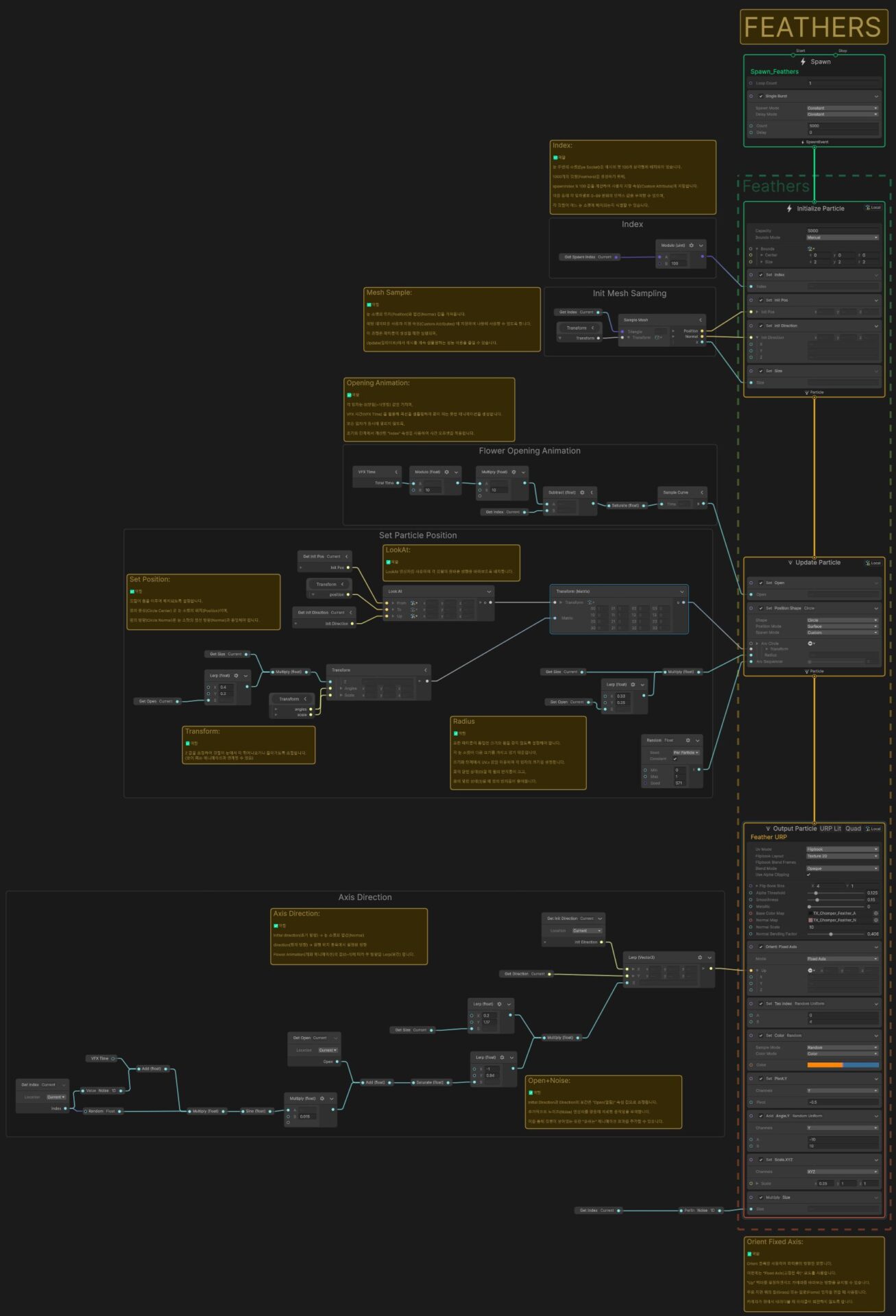
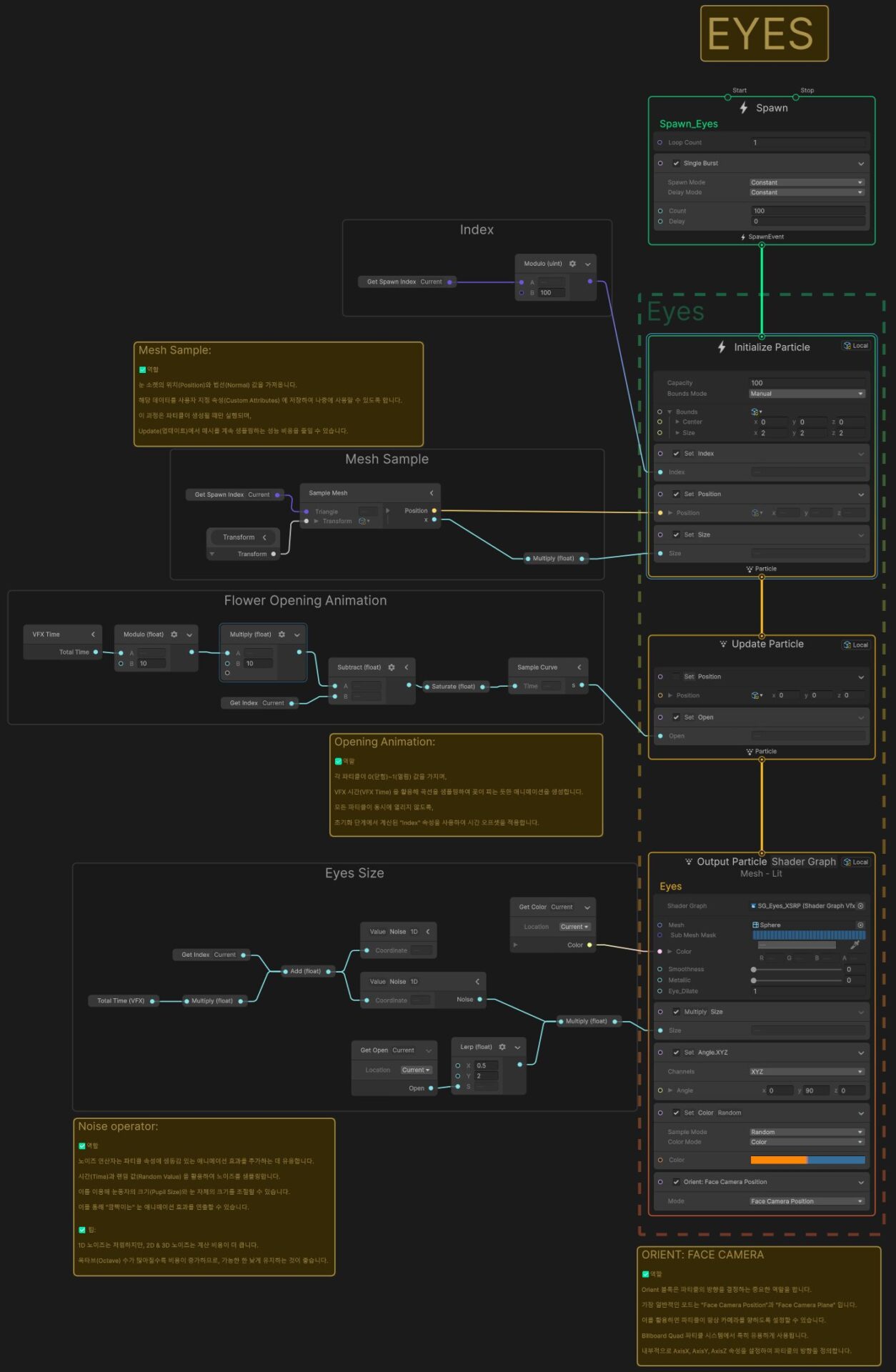
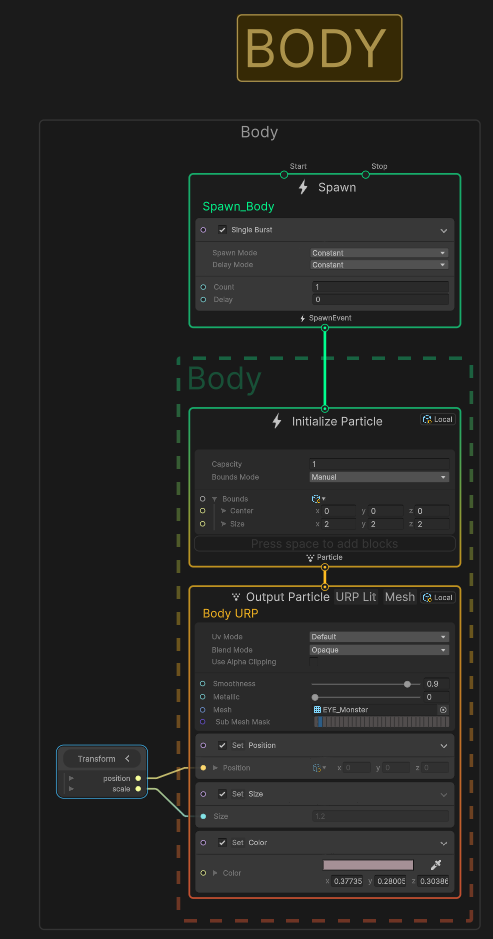
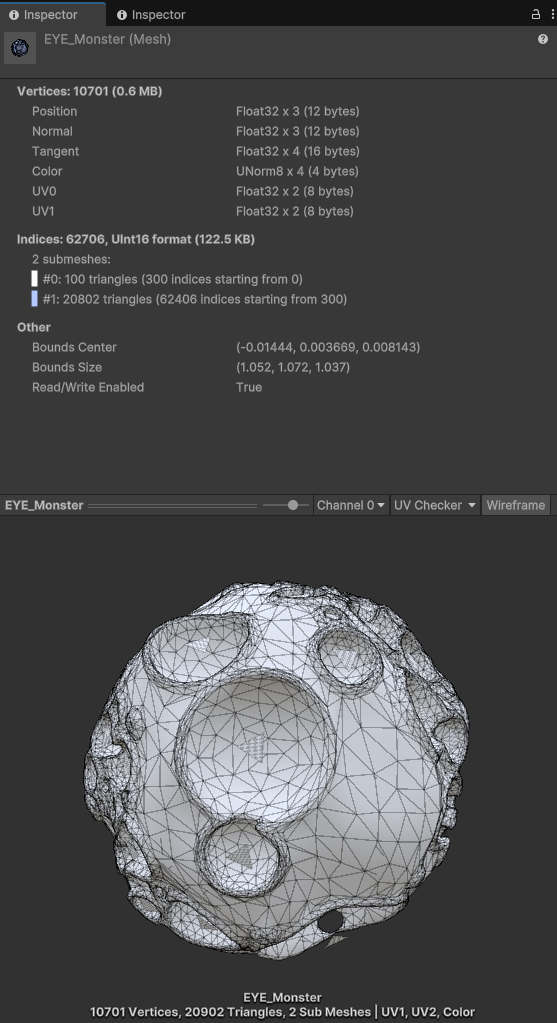
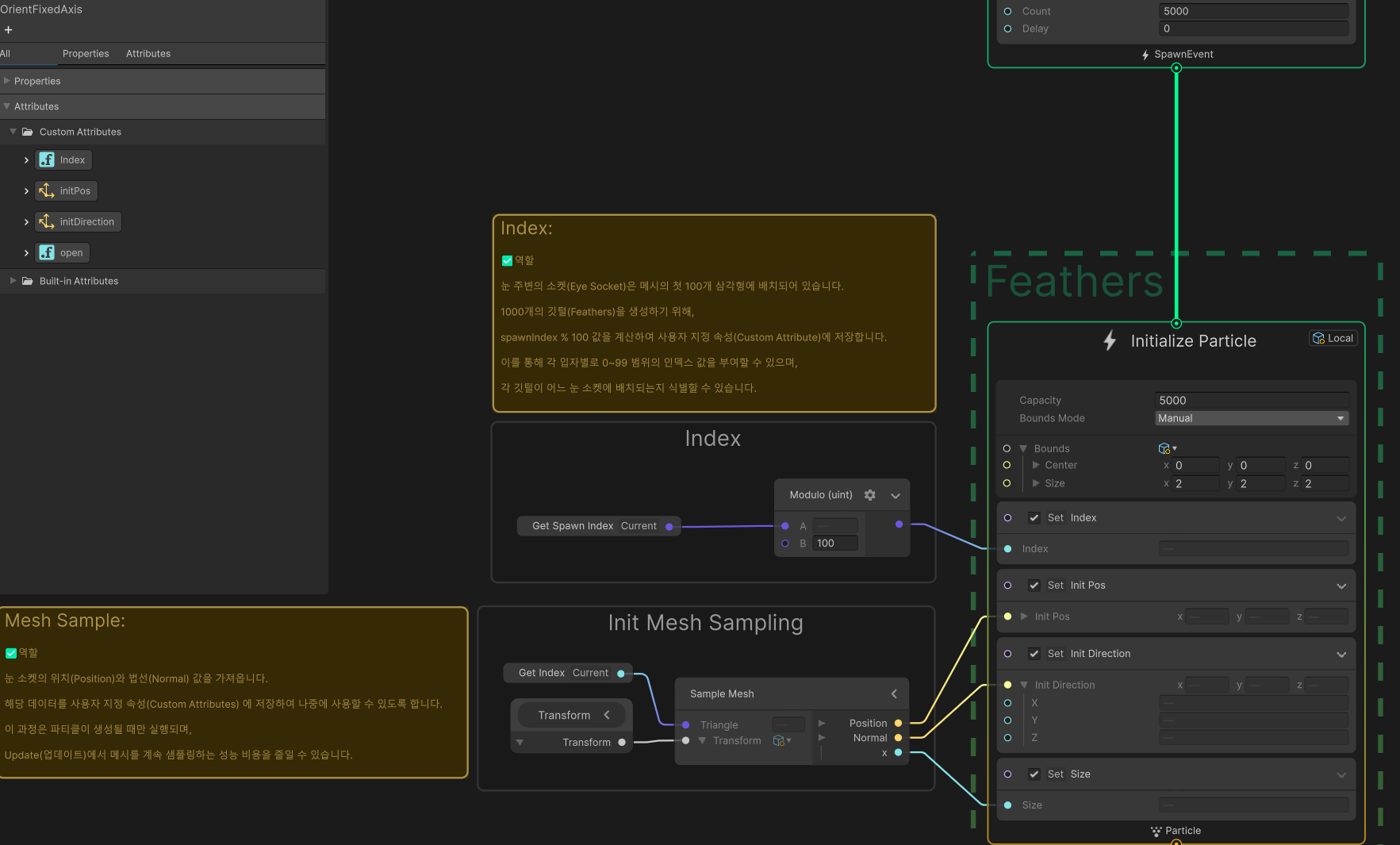
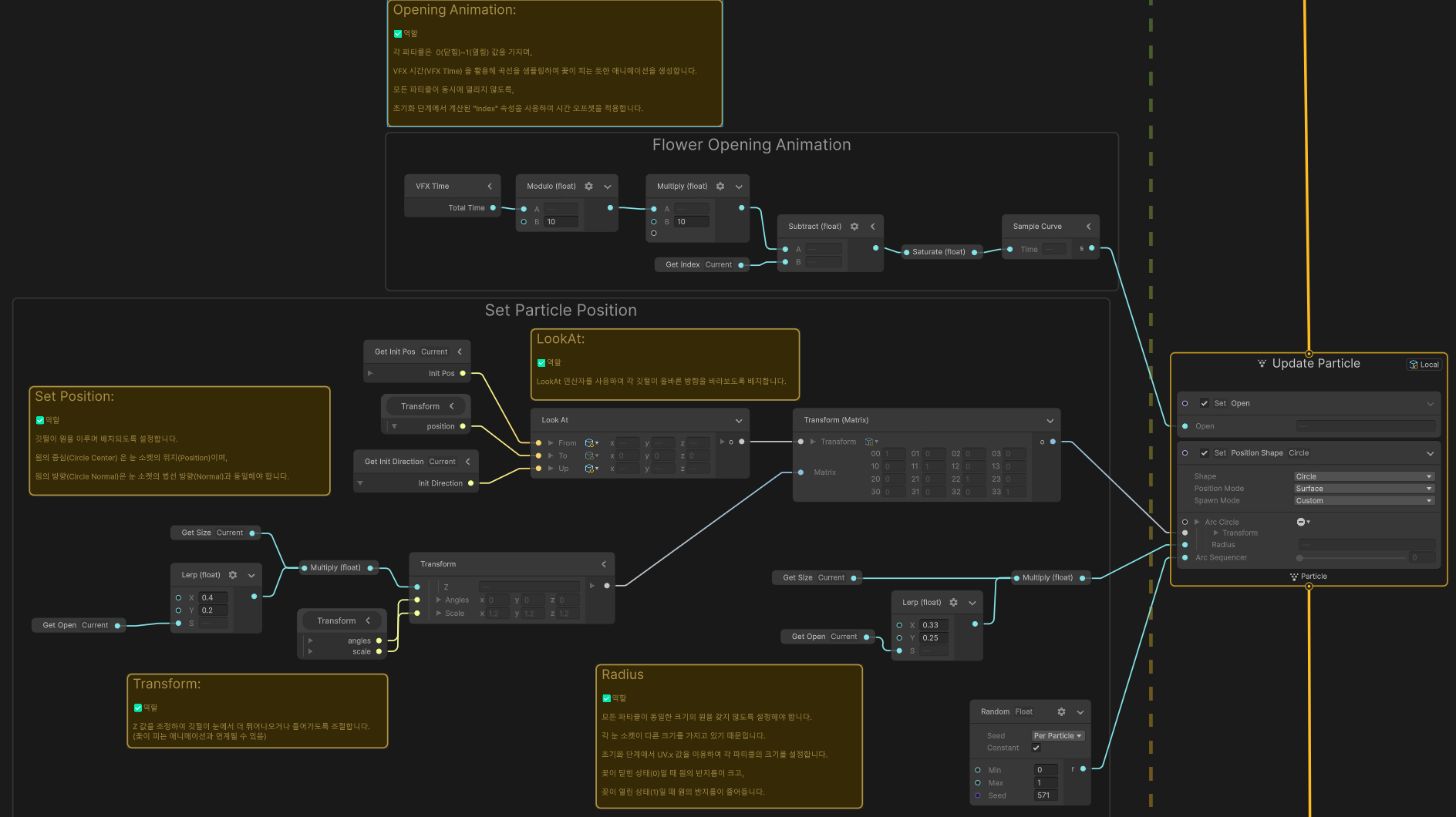
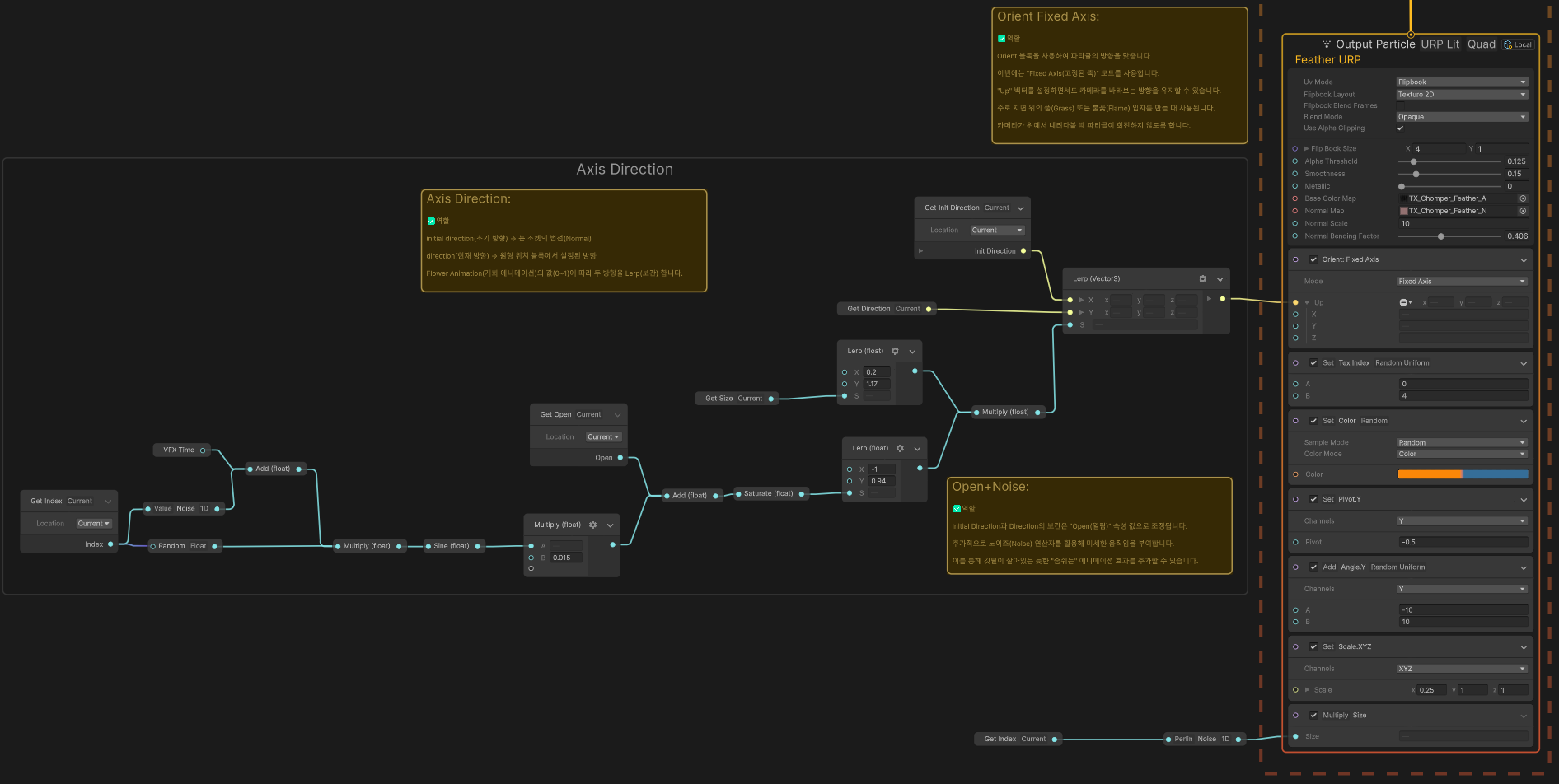
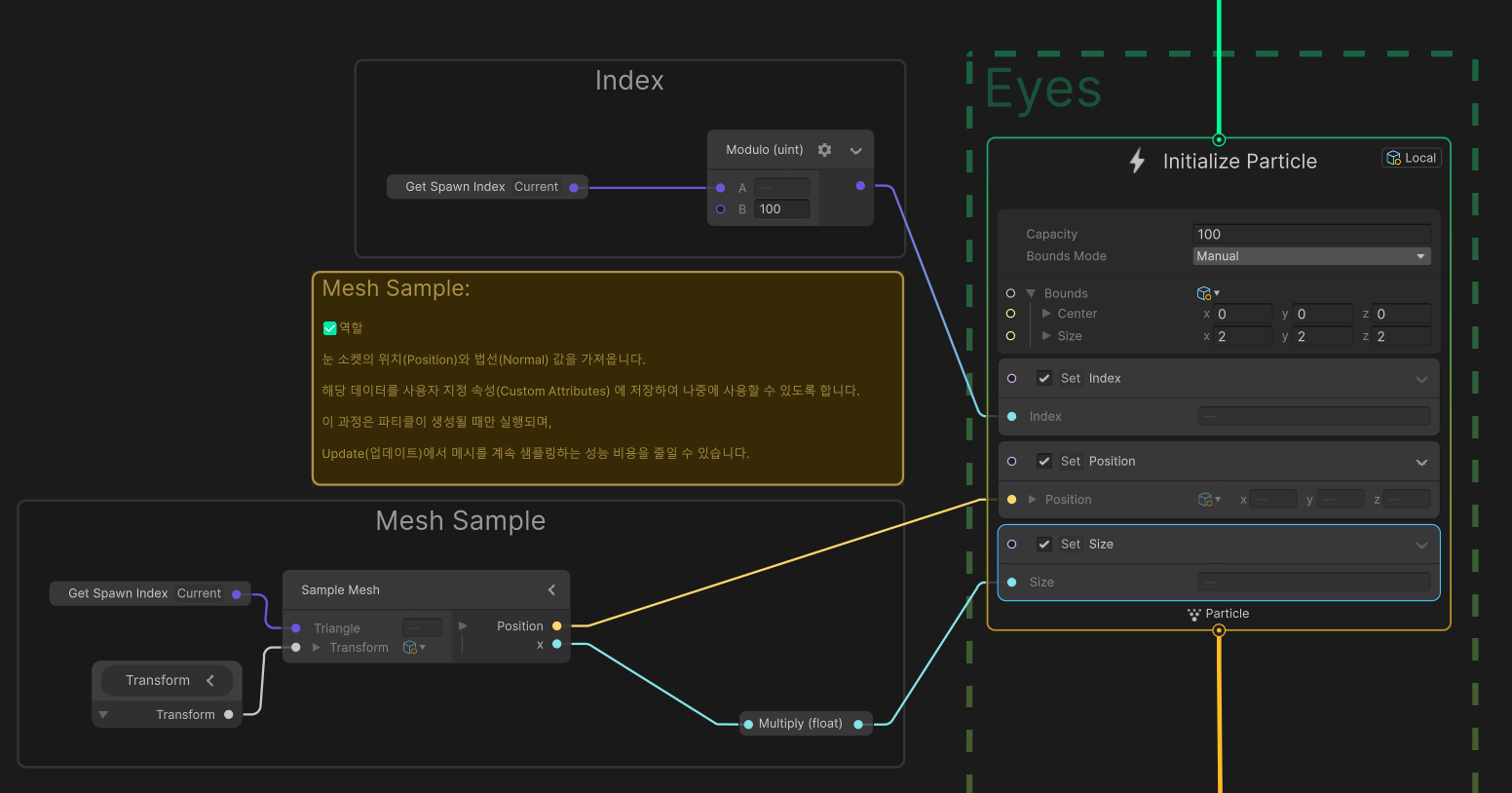
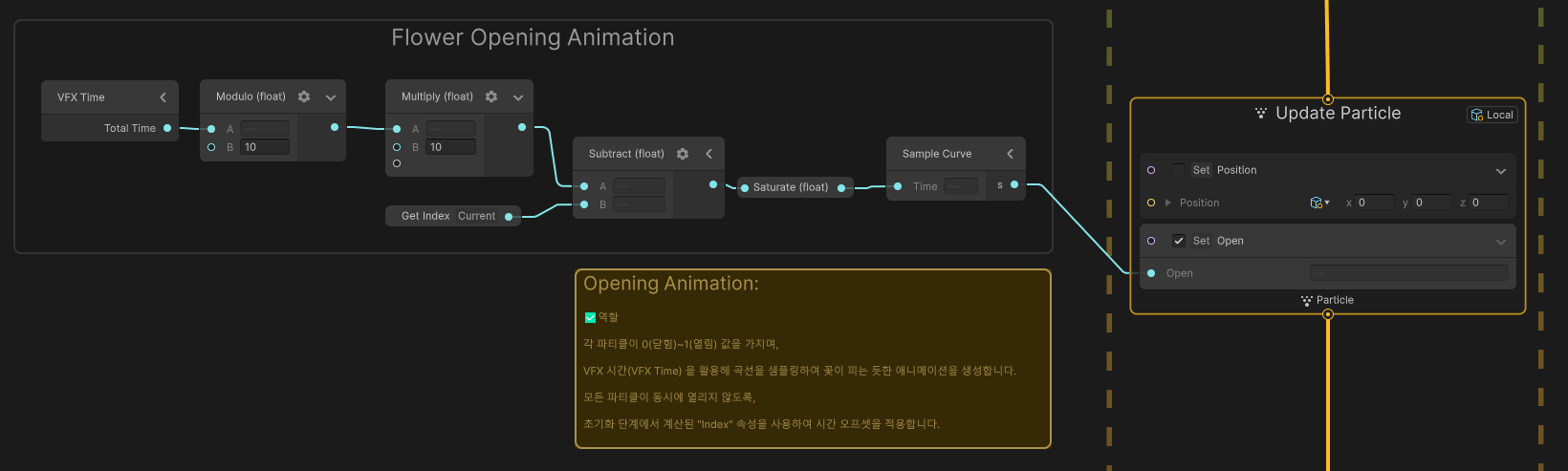
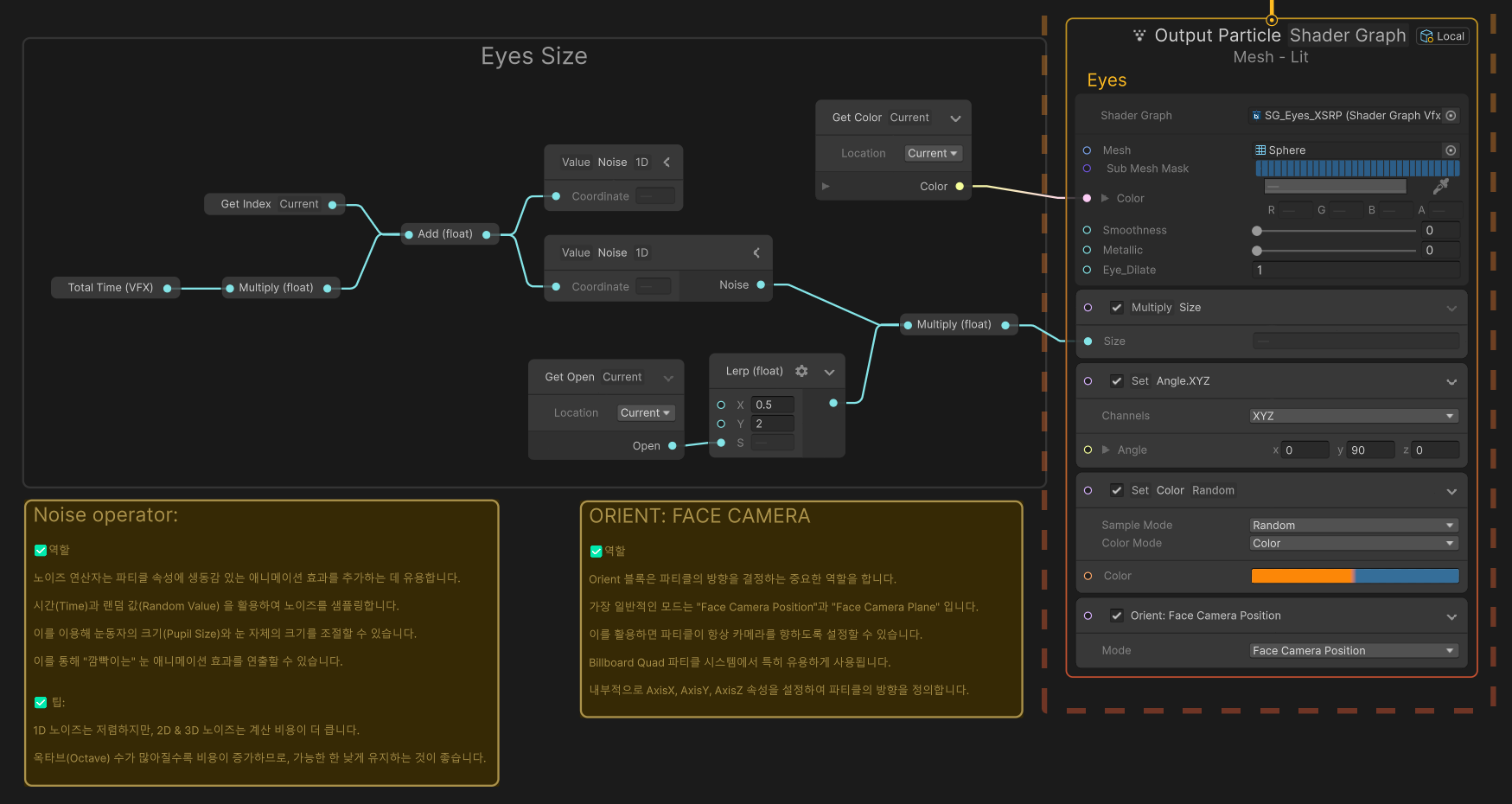
8. Orient Advanced
파티클의 출력(Quads, Meshes, Strips) 방식과 관계없이, 우리는 파티클의 지오메트리 방향을 제어하고 싶을 때가 많습니다.
파티클이 카메라를 향해야 할까요?
파티클의 전방(Forward) 방향과 상향(Up-Axis)은 무엇인가요?
Orient(정렬) 블록을 사용하면 쉽게 파티클의 방향을 설정할 수 있으며, 다양한 모드를 제공합니다.
이번에는 “Advanced Mode(고급 모드)” 를 사용하는 방법을 설명합니다.
Covered Aspects:
- Orient
- AxisX AxisY AxisZ
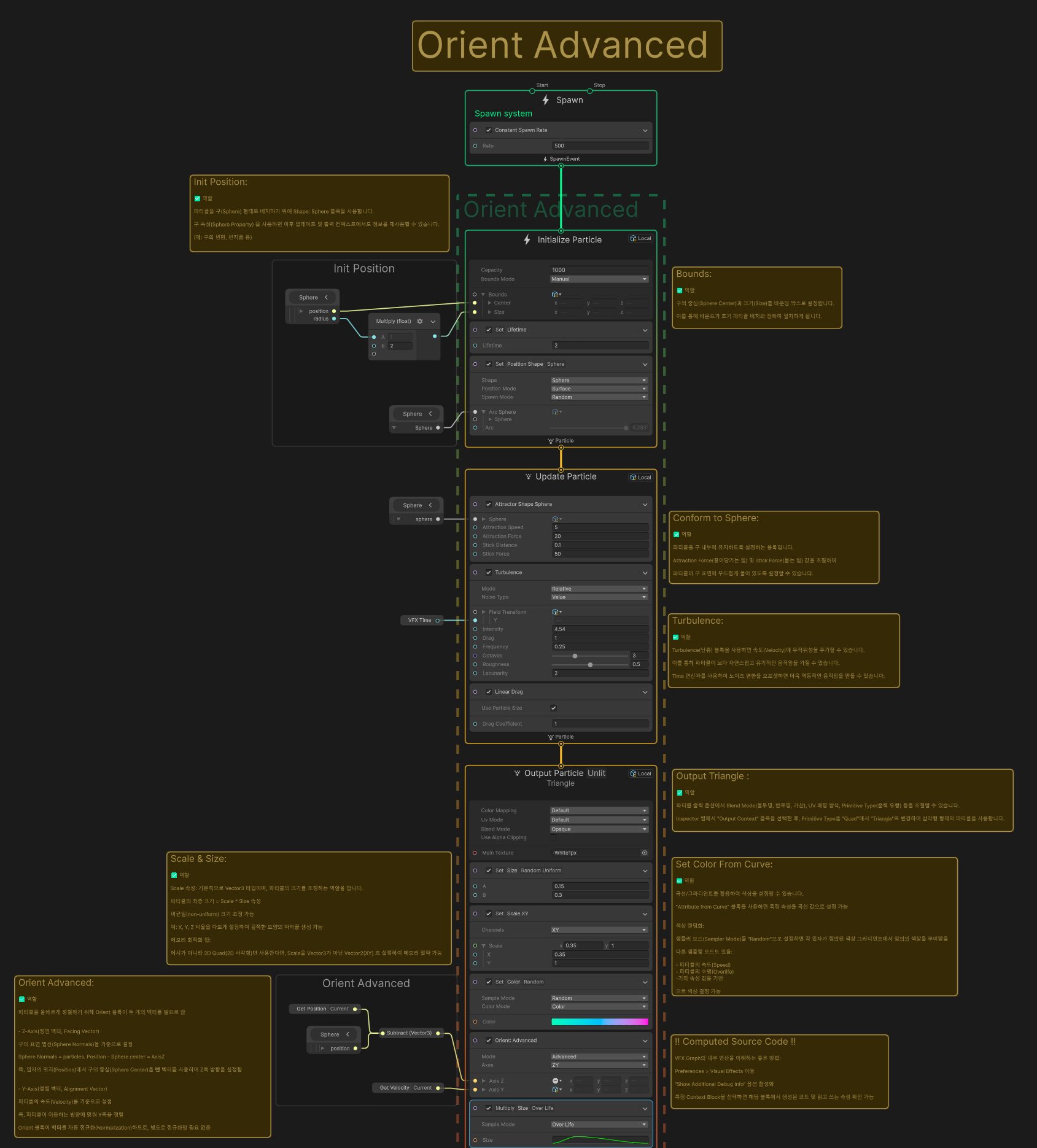
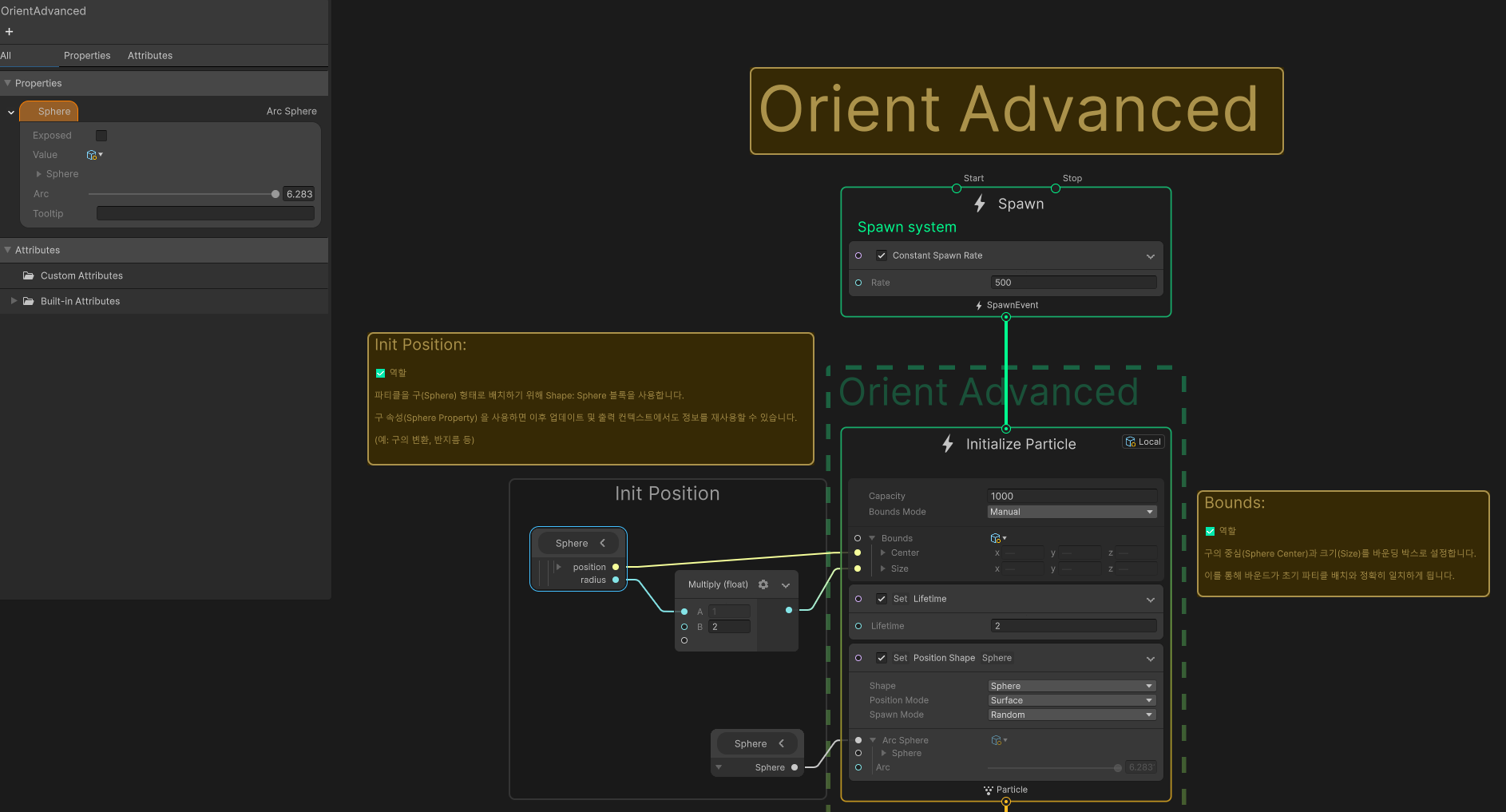
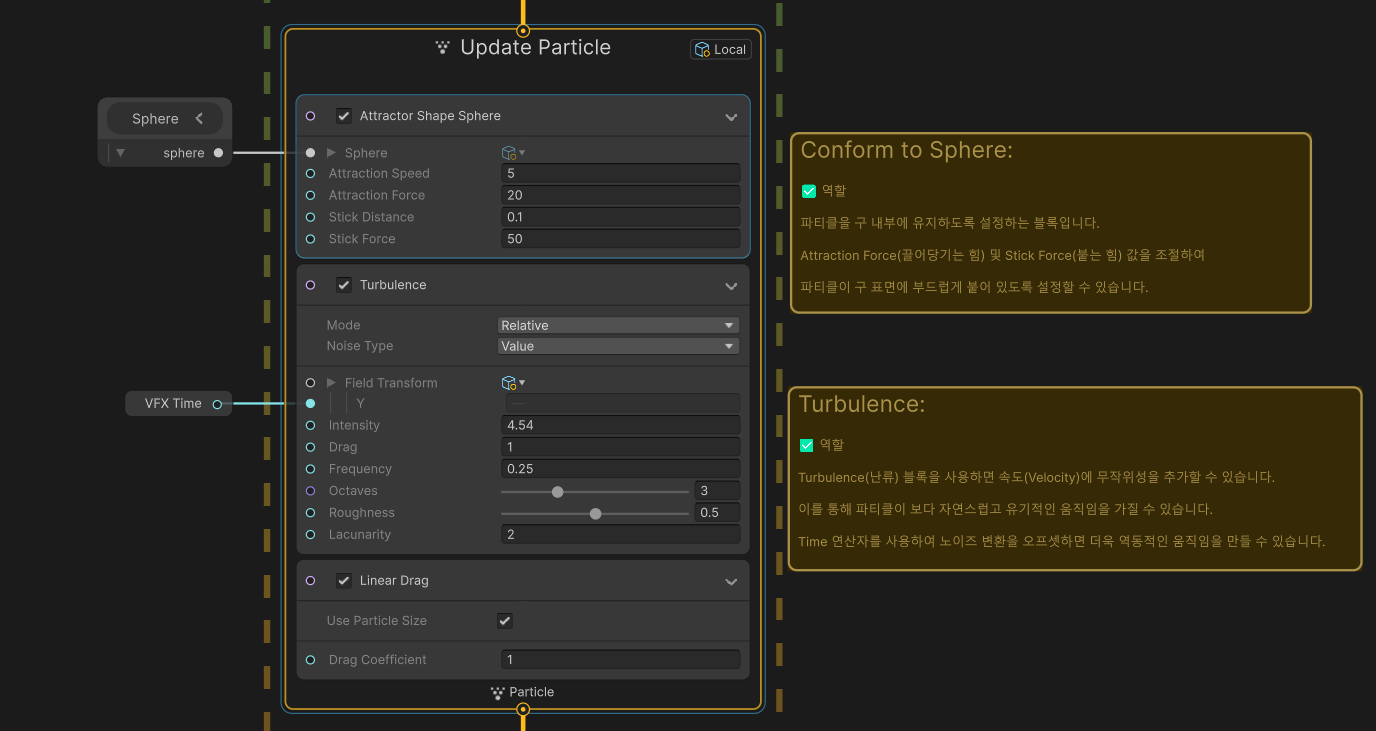
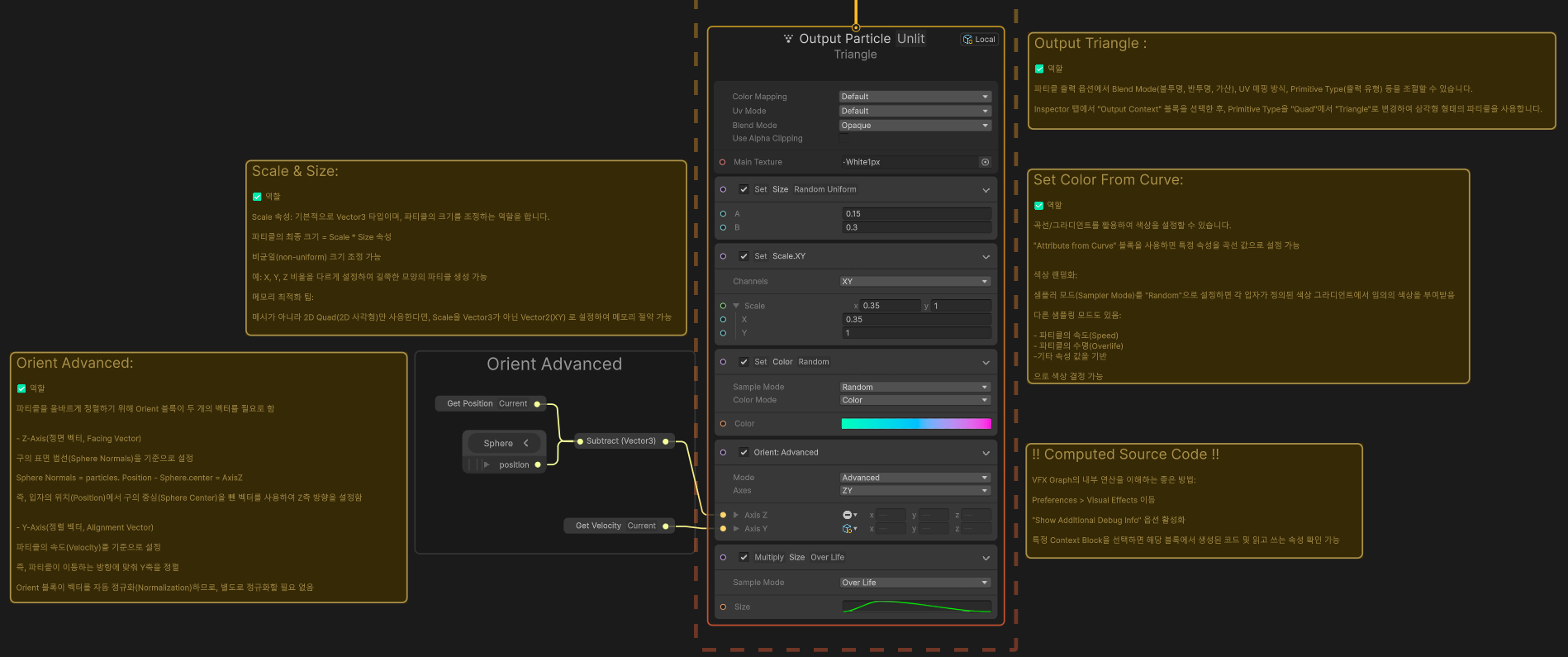
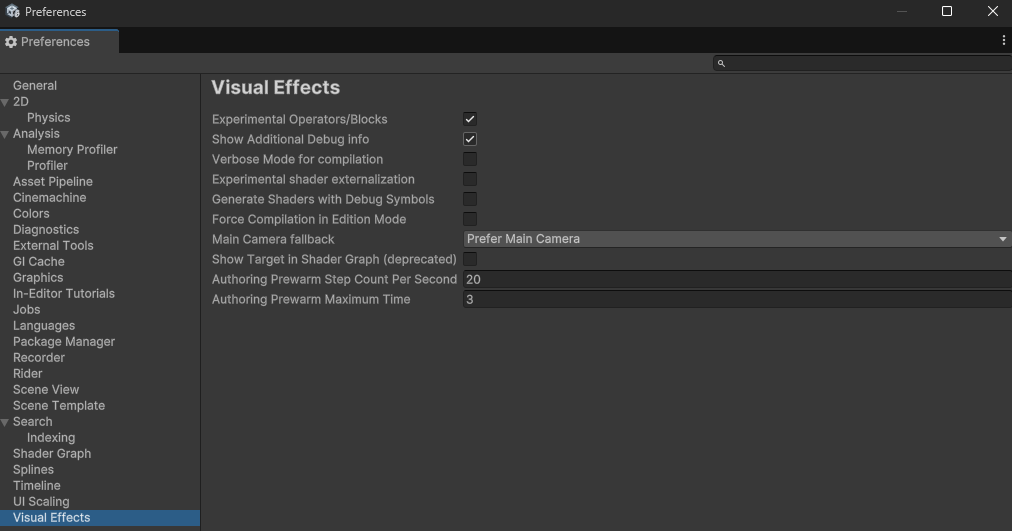
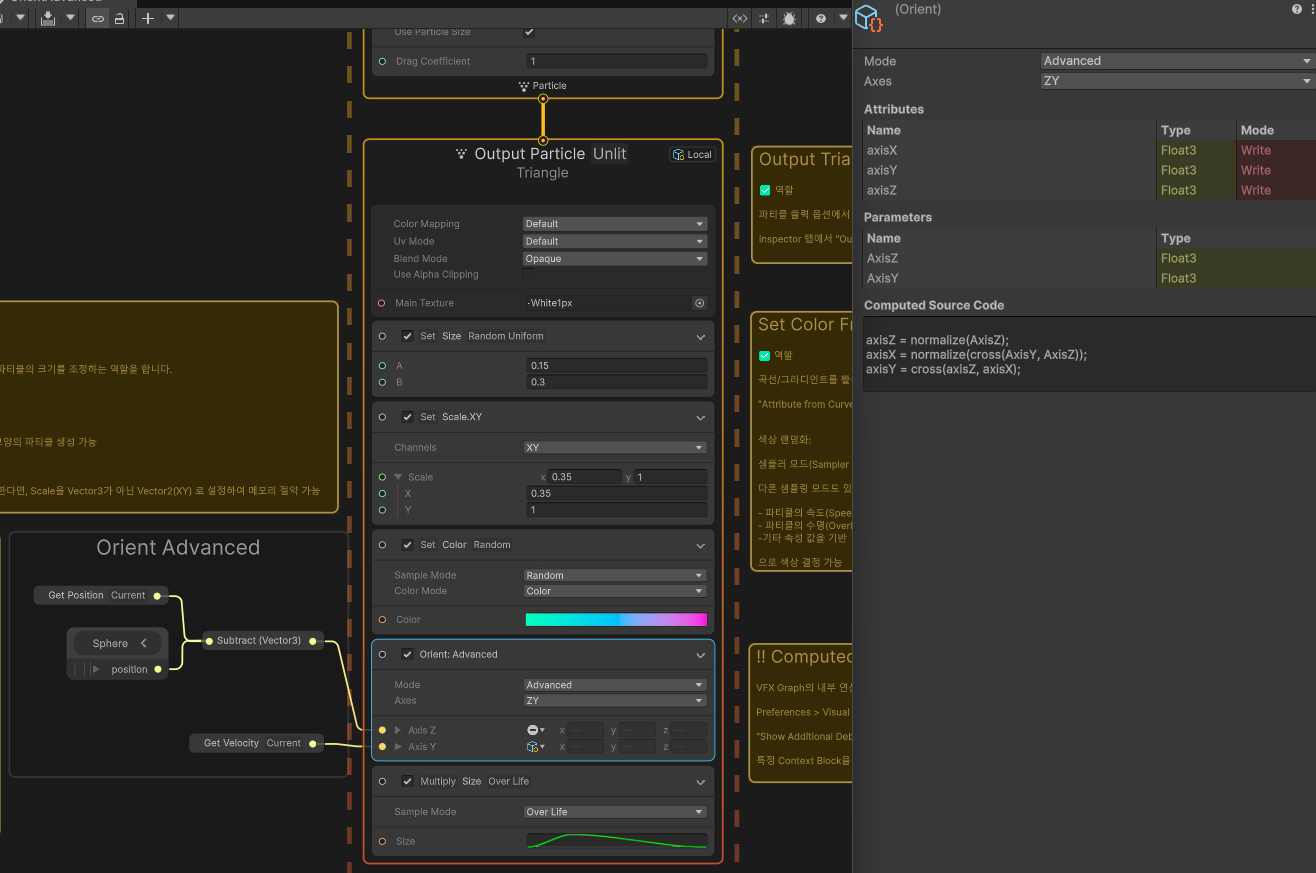
9. Rotation & Angle
VFX Graph에서 파티클의 회전은 Angle 속성을 조정하여 컨트롤할 수 있습니다.
하지만 보다 현실적인 회전 효과를 구현하려면 Angular Velocity(각속도)를 활용하는 것이 좋습니다.
이 속성은 일반적을 Initialize Context에서 설정되며, Update Context에서 이를 통합하여 회전을 업데이트합니다.
Covered Aspects:
- Rotation
- Angle attribute
- Pivot attribute
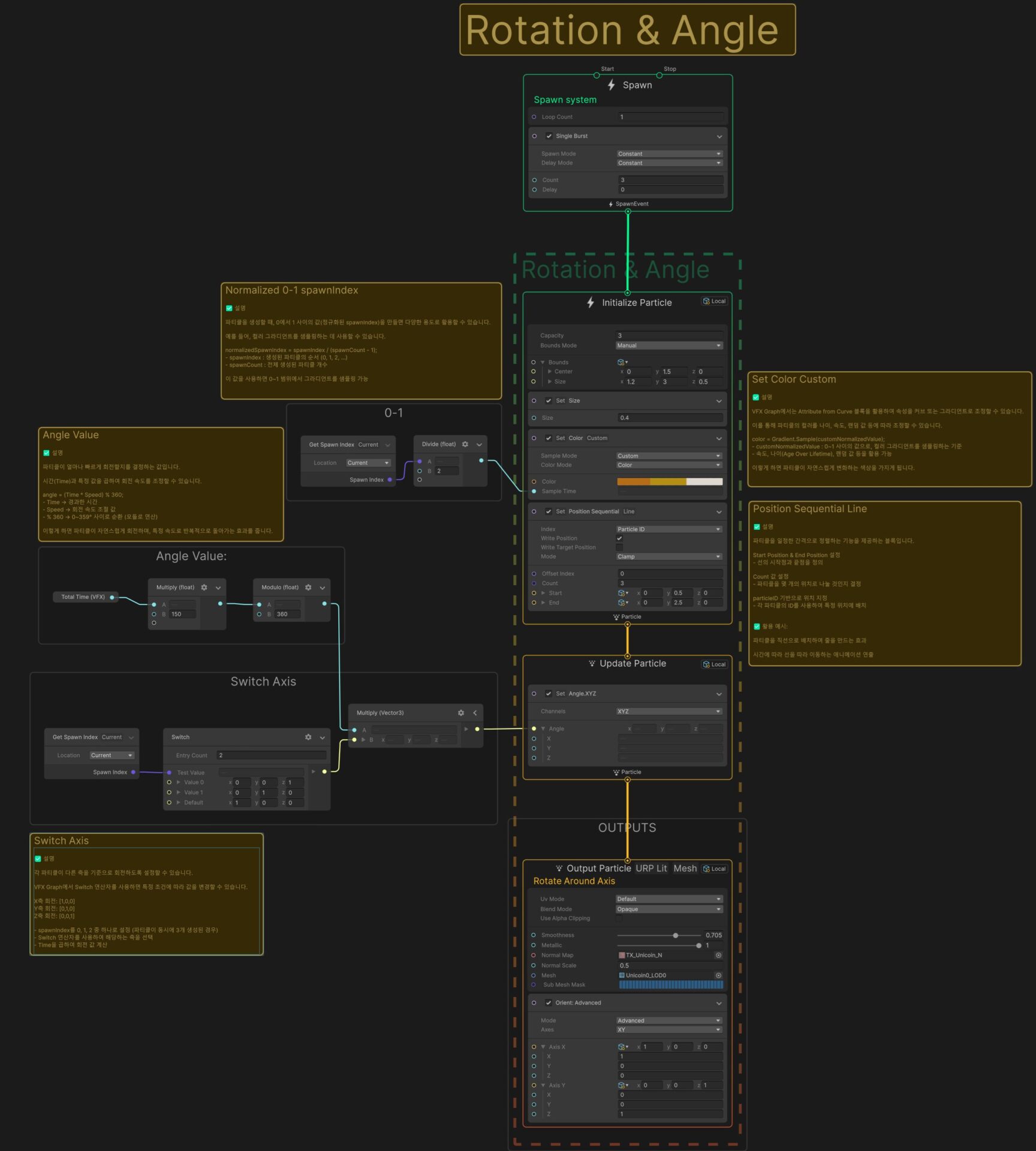
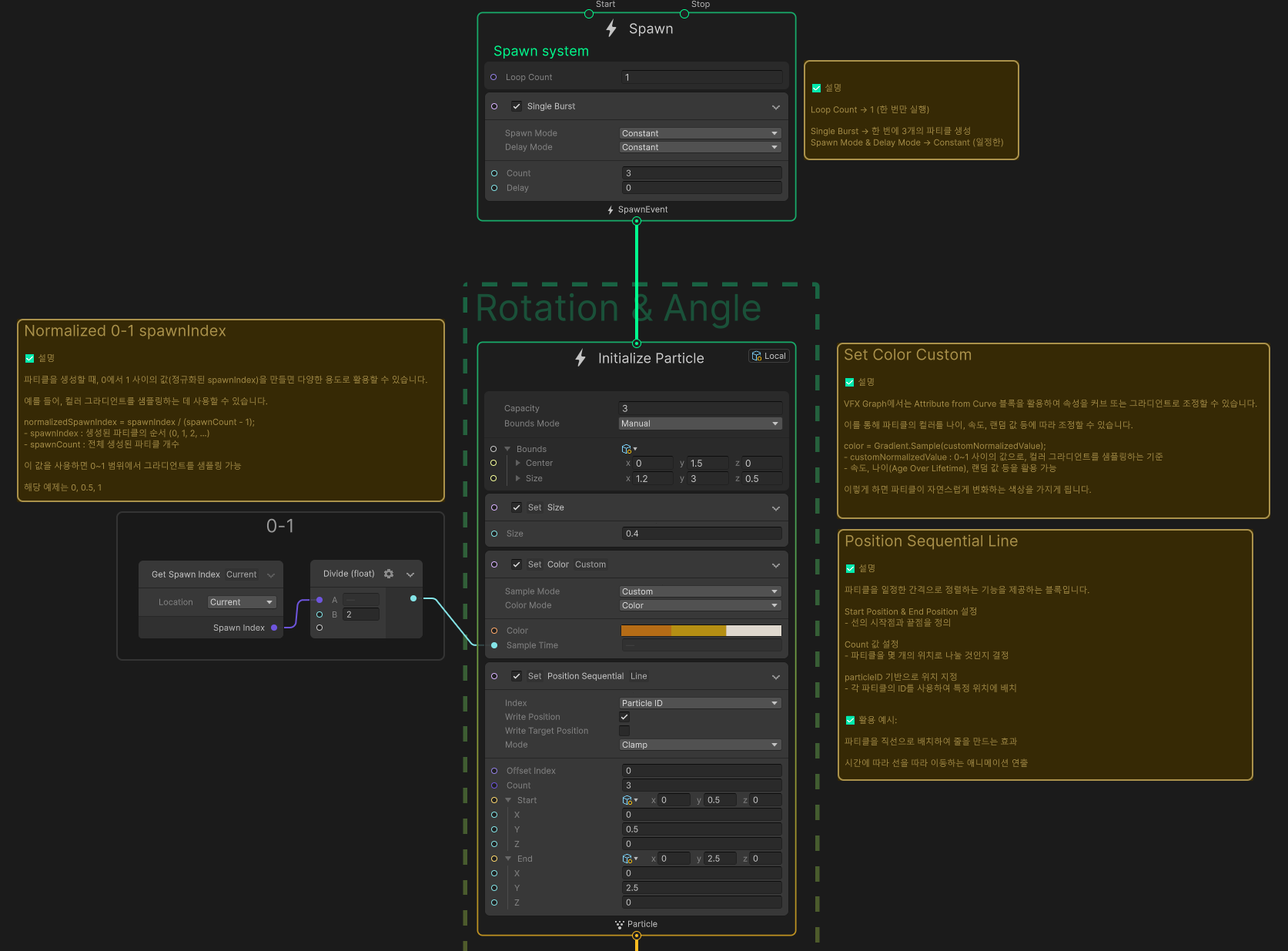
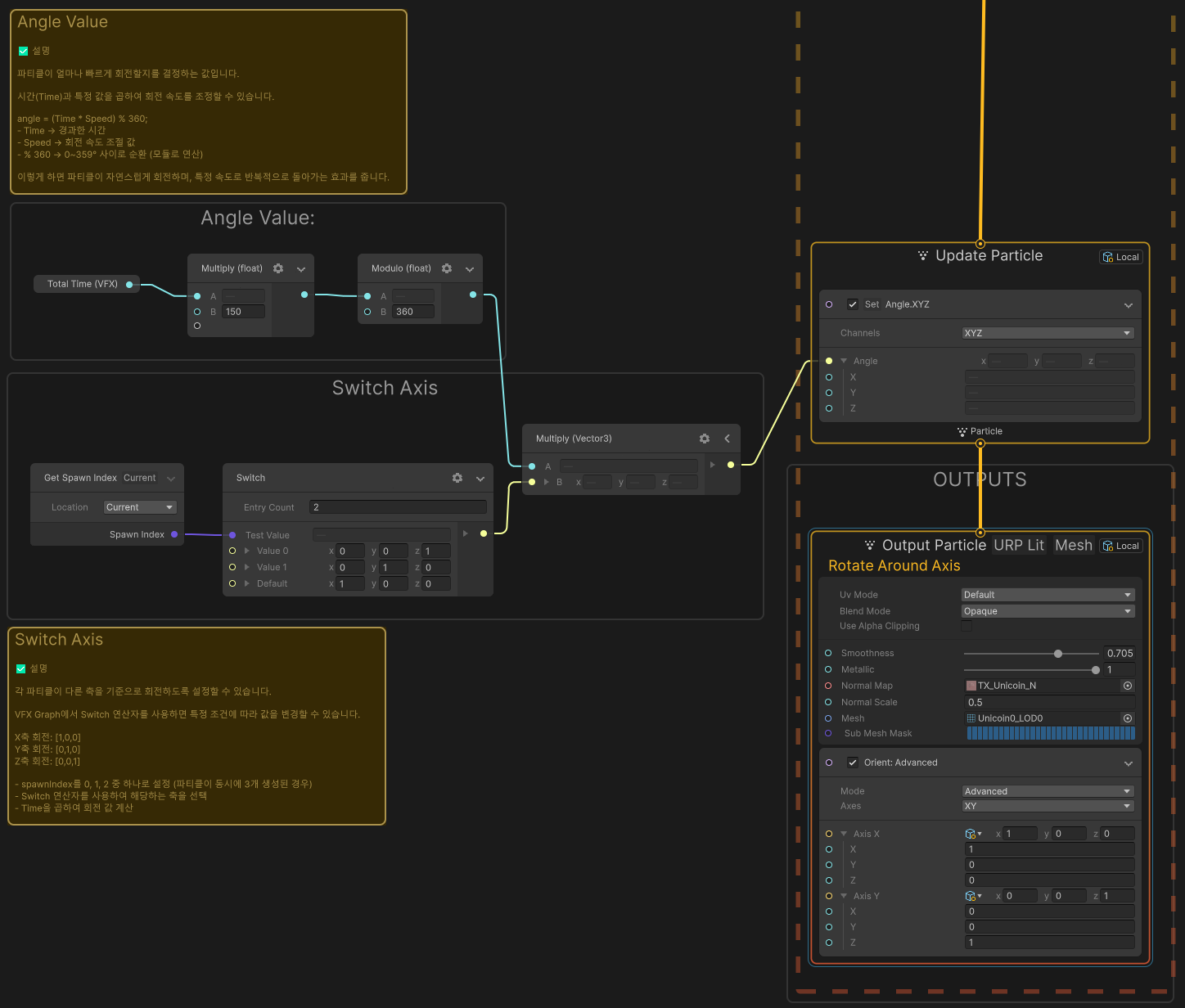
10. Falling Coins
해당 내용은 Unity VFX Graph에서 파티클의 회전 및 물리적 움직임을 설정하는 방법을 설명합니다.
파티클의 각속도(Angular Velocity), 충돌, 위치 변화(Position Offset), 랜덤한 회전 효과 등을 적용하는 방식에 대해 다룹니다.
Covered Aspects:
- Angular Velocity
- Angle
- Update Rotation
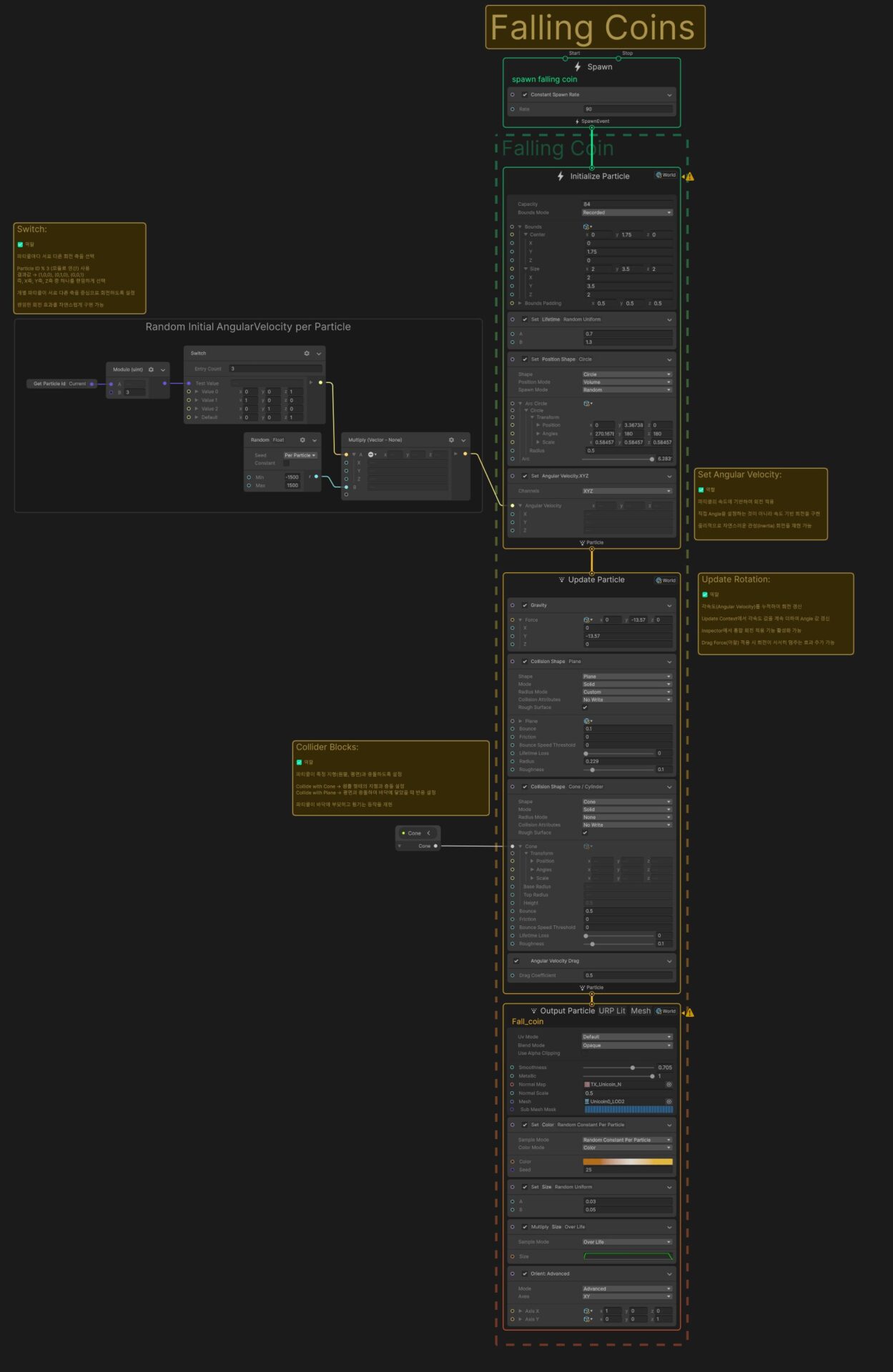
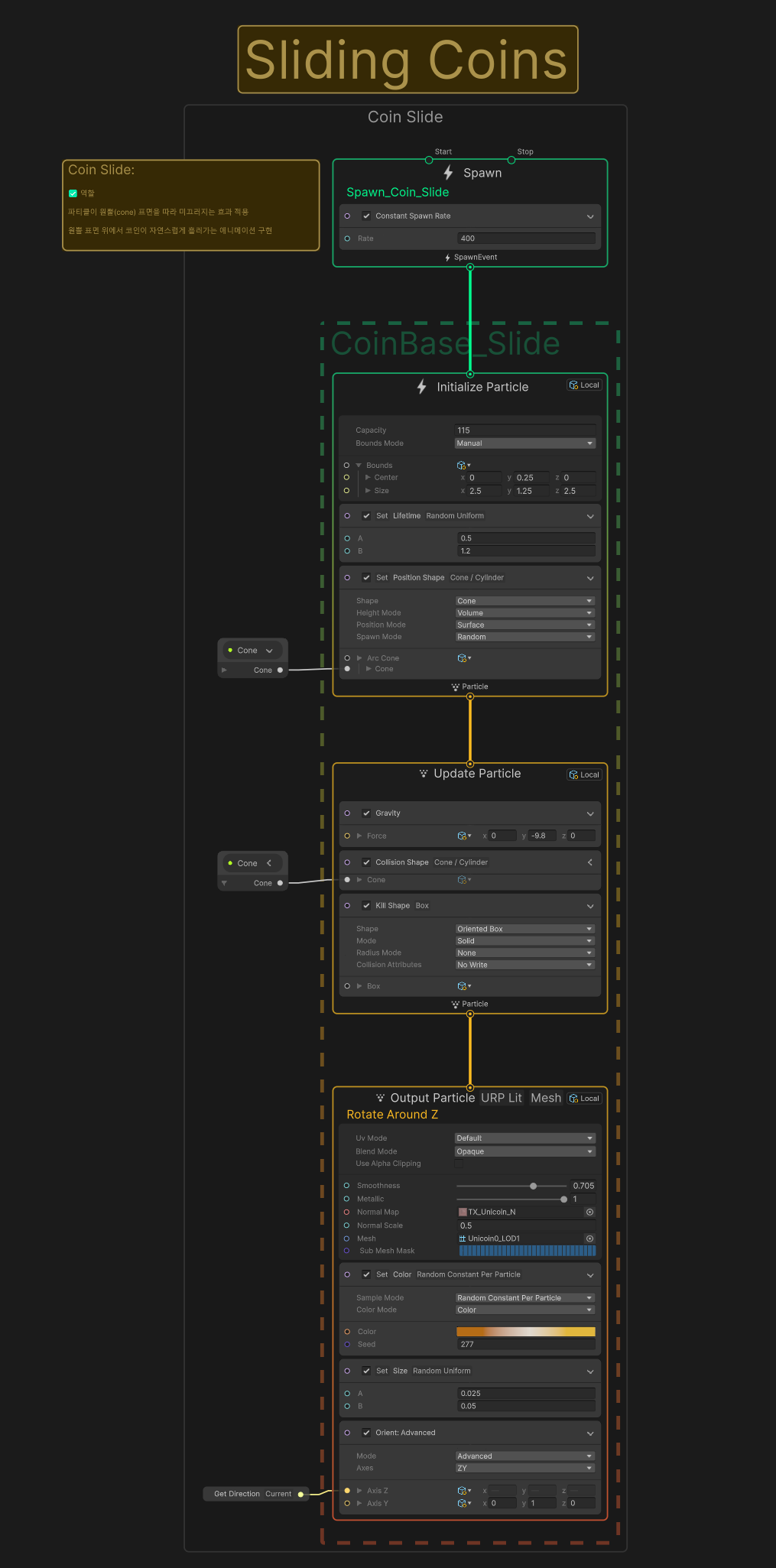
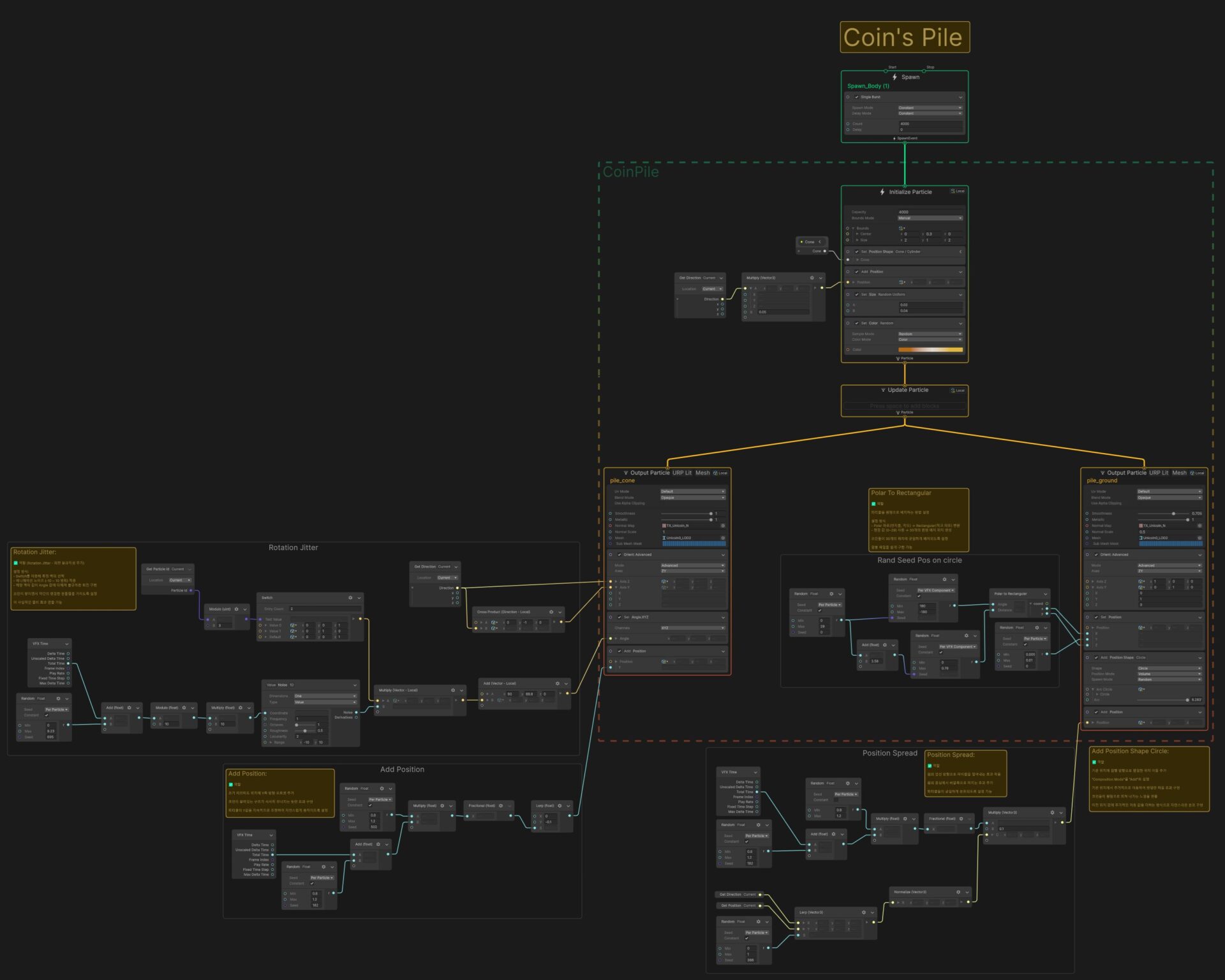
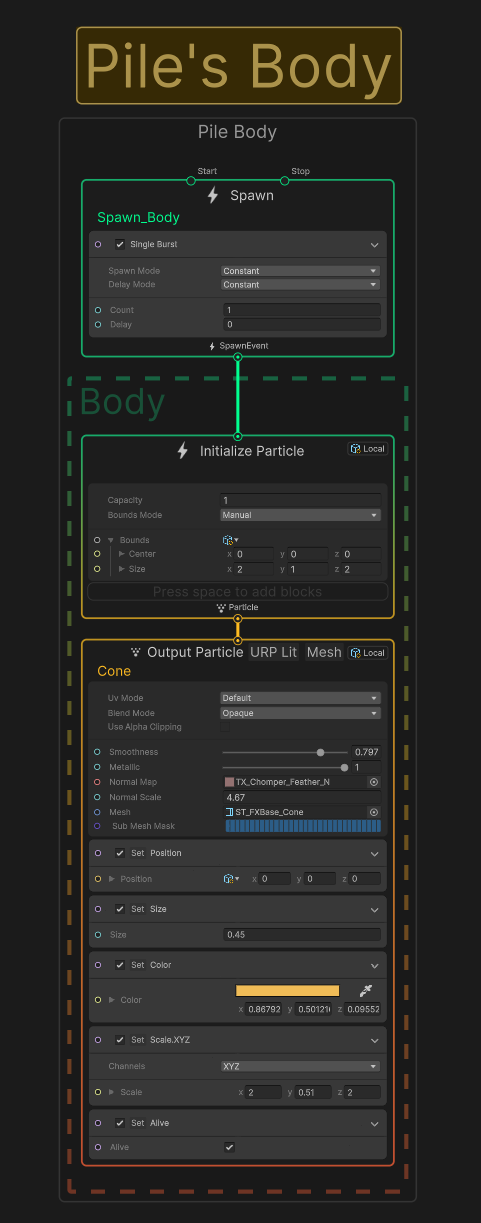
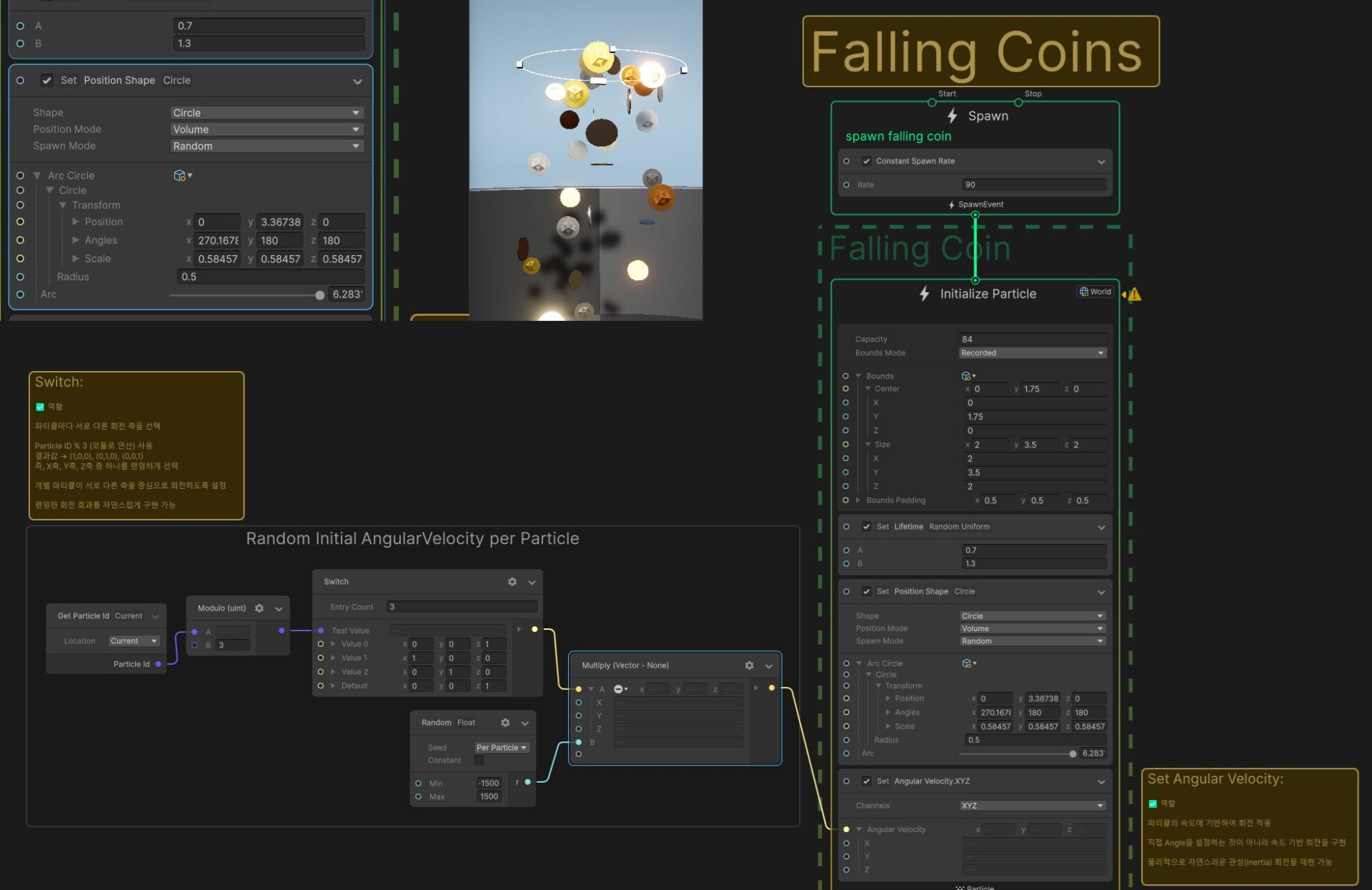
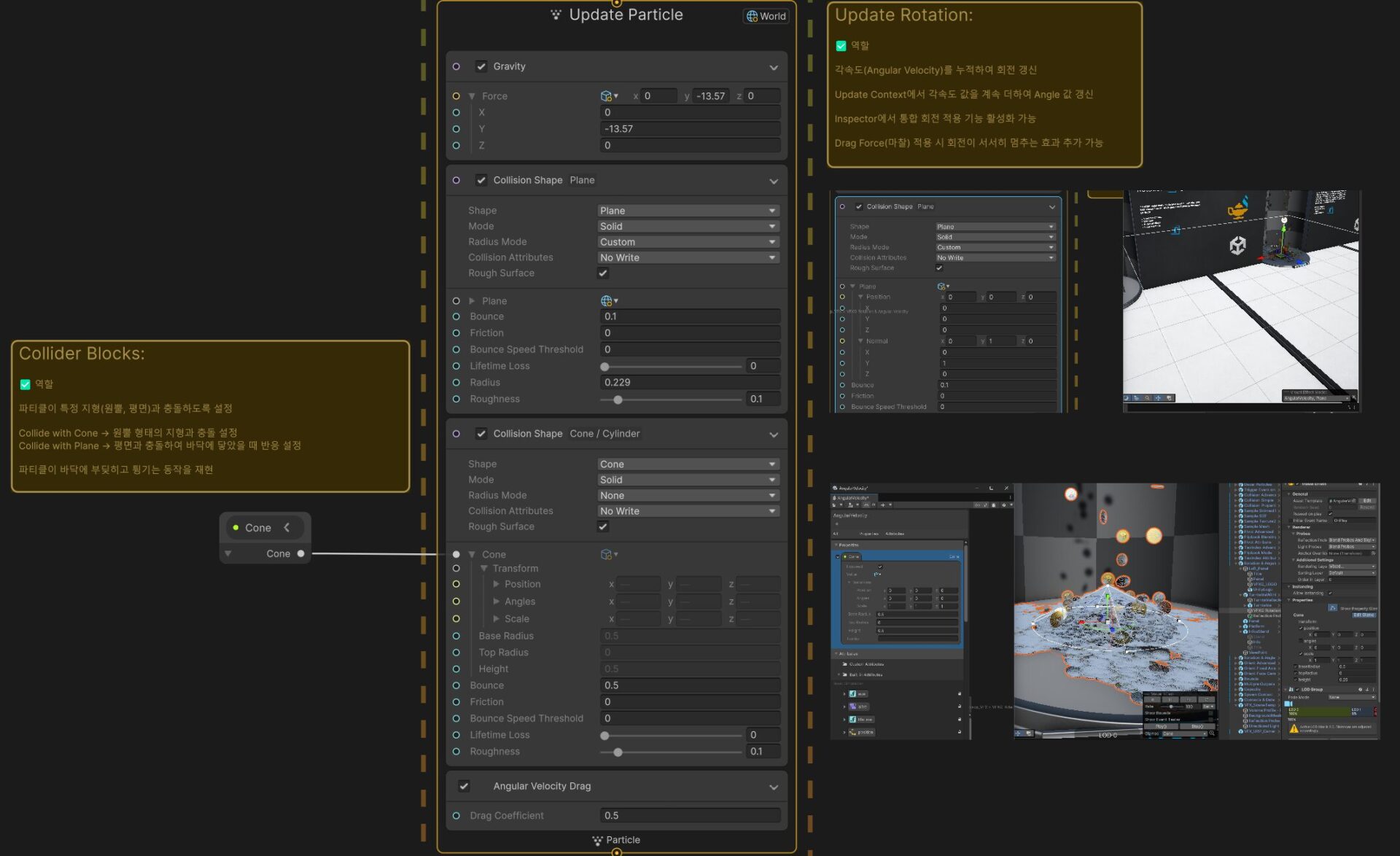
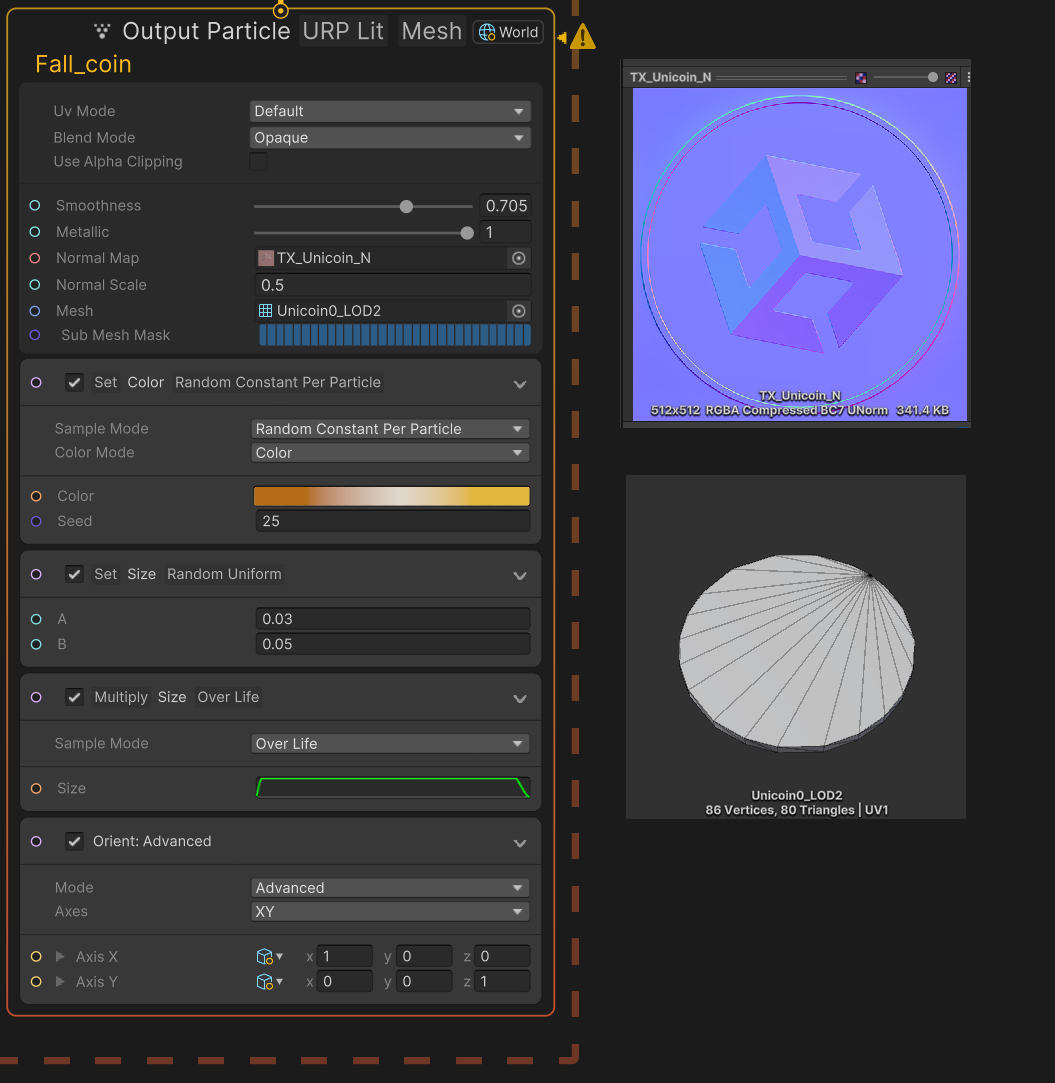
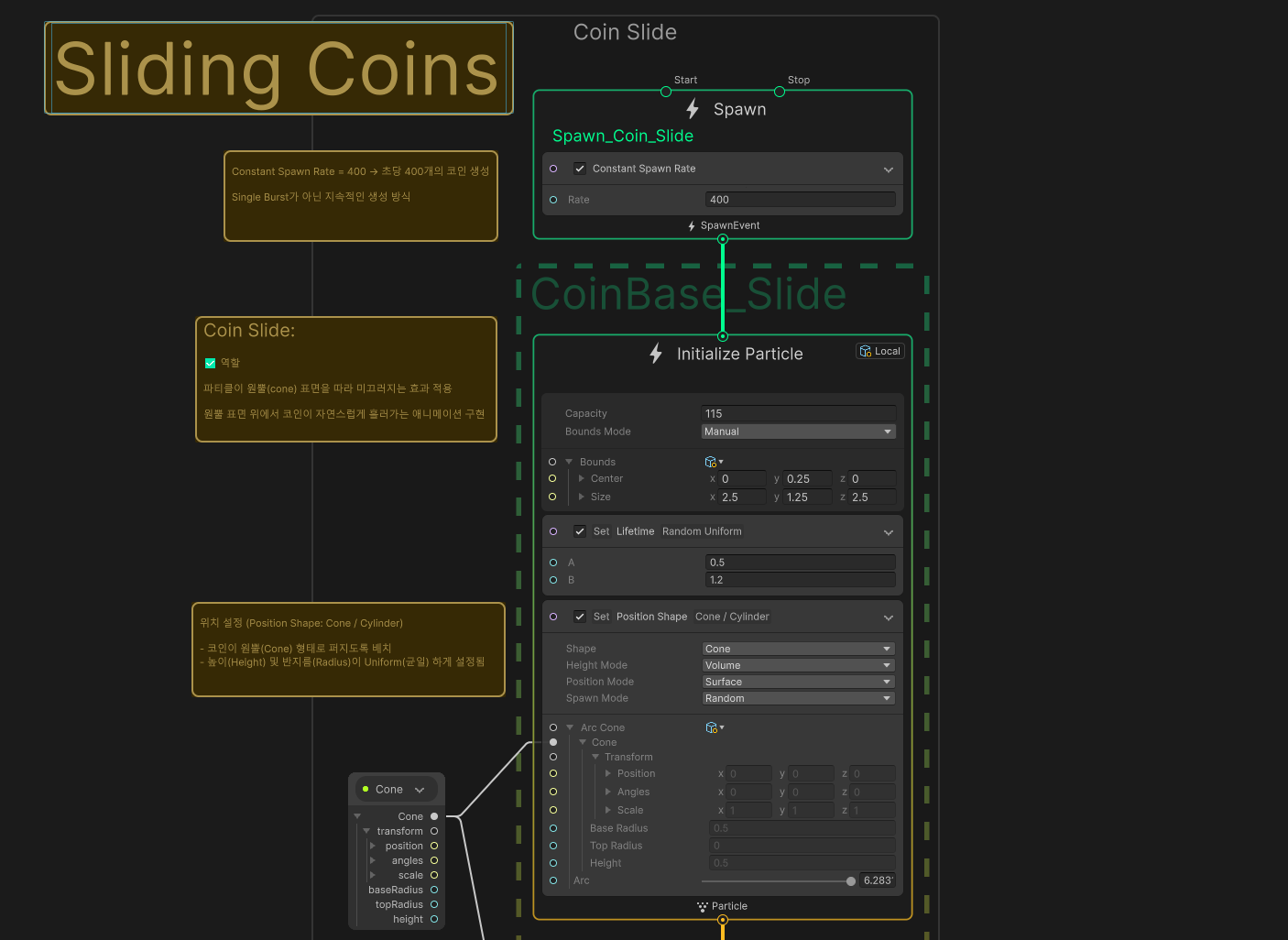
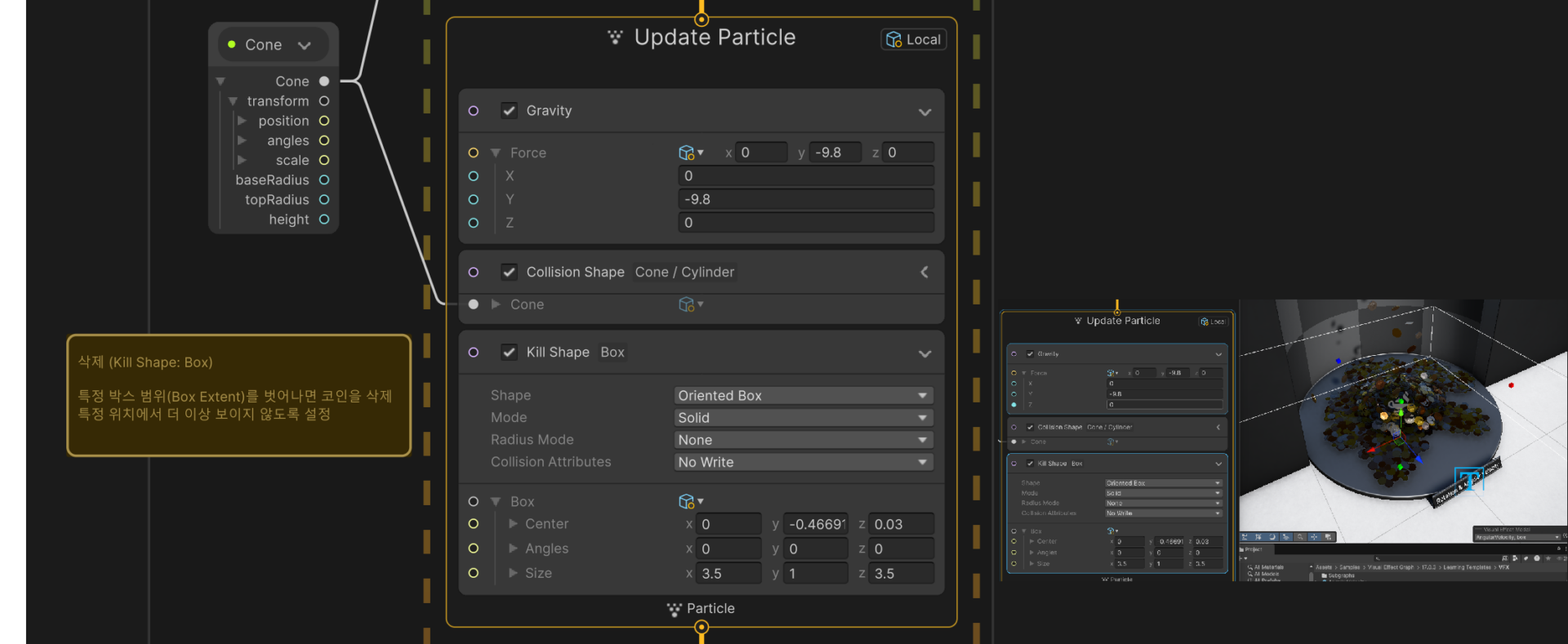
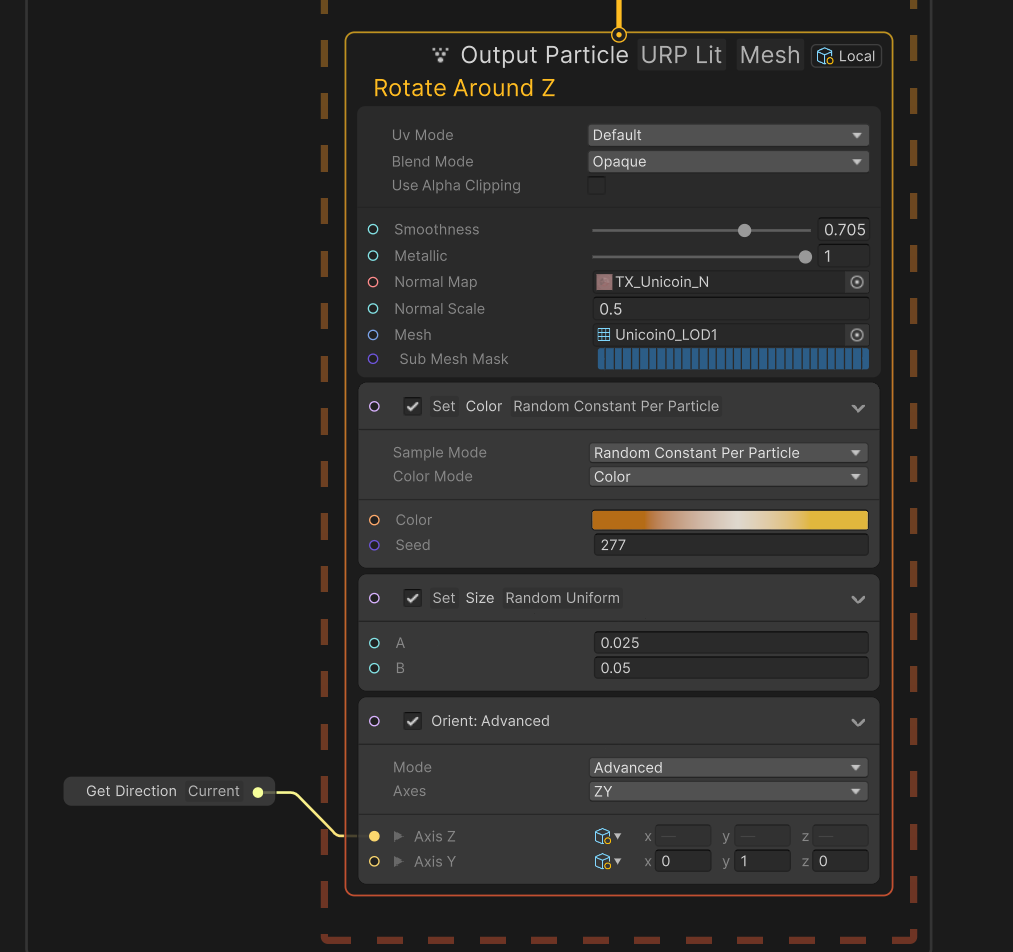
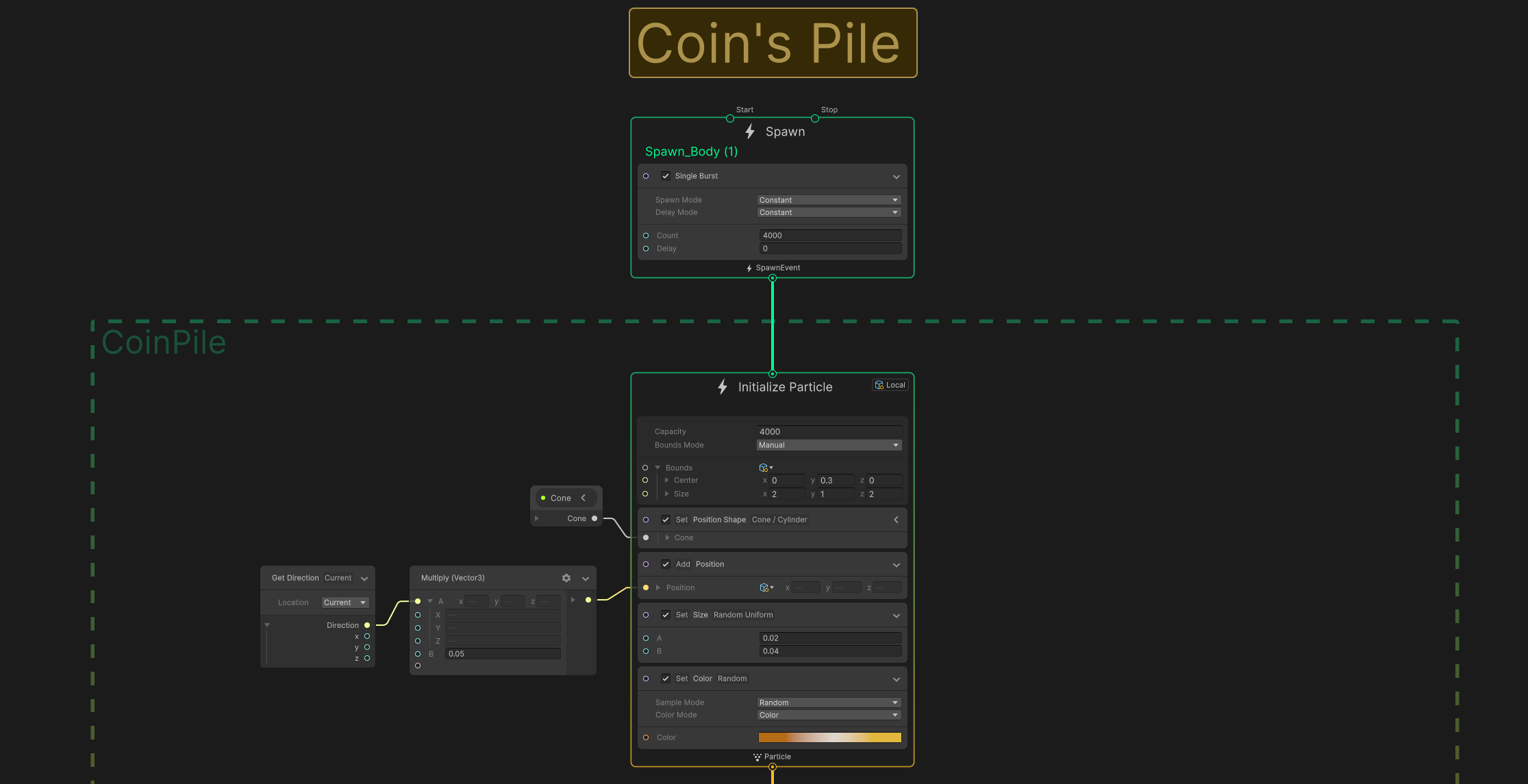
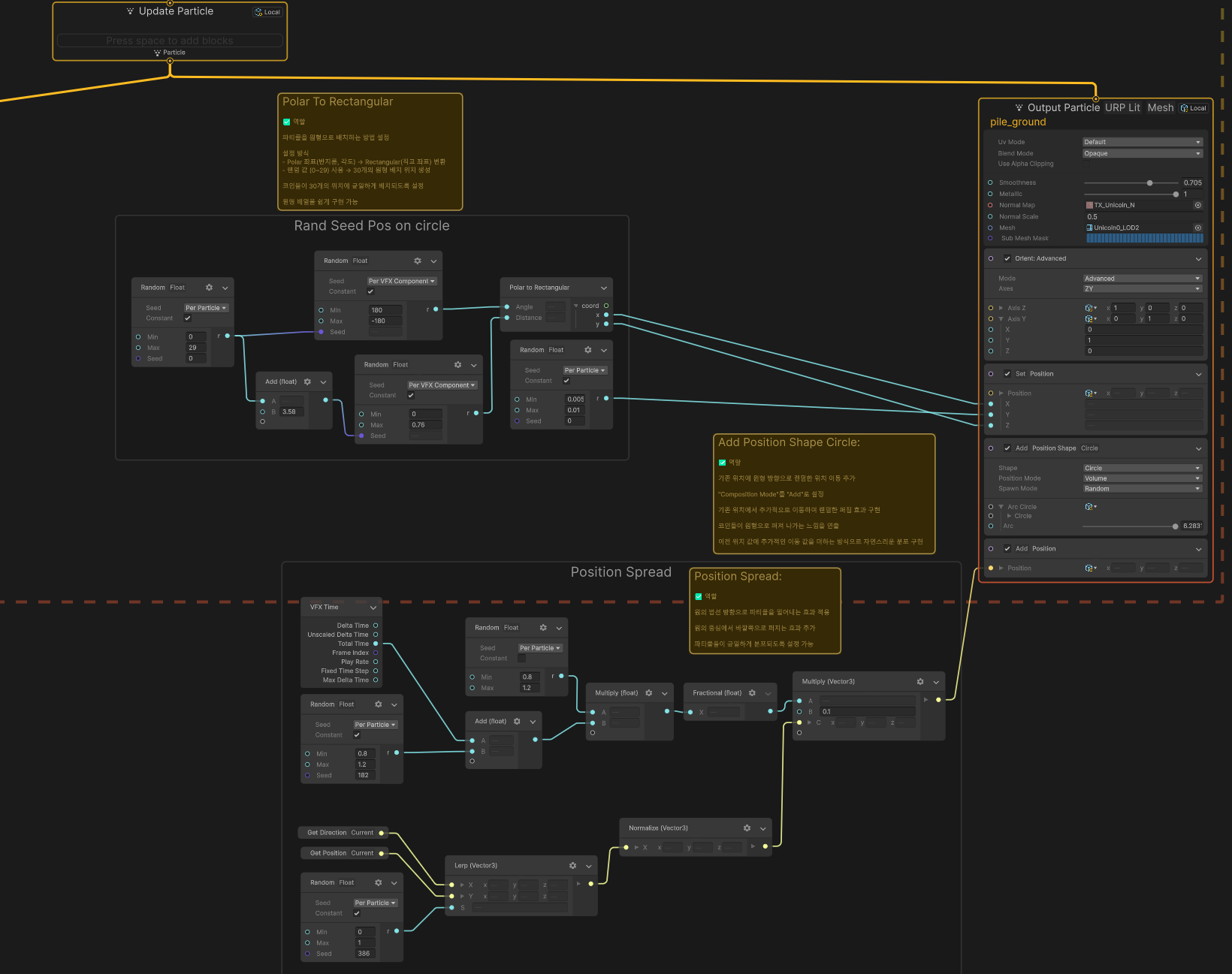
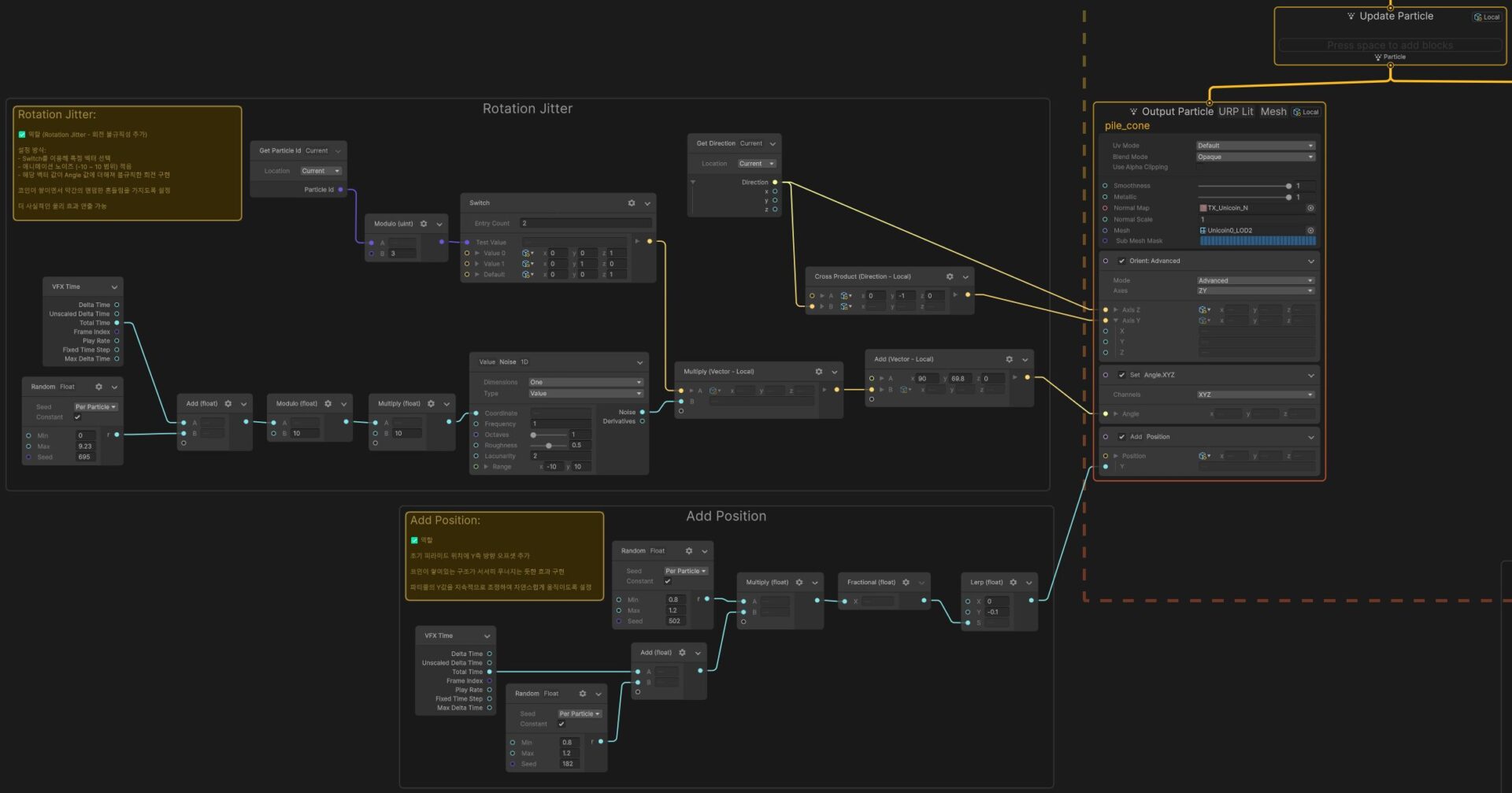

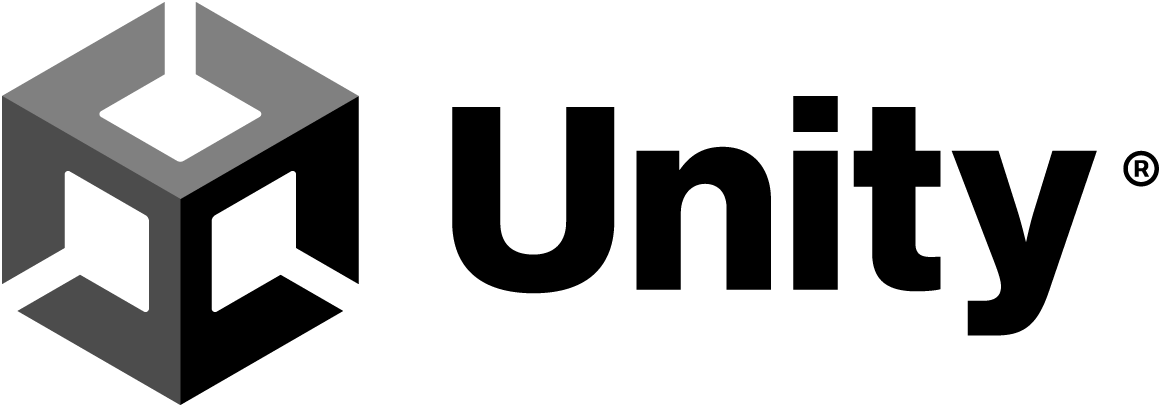

핑백: URP VFX Learning Templates (2) - 어제와 내일의 나 그 사이의 이야기